Page 1
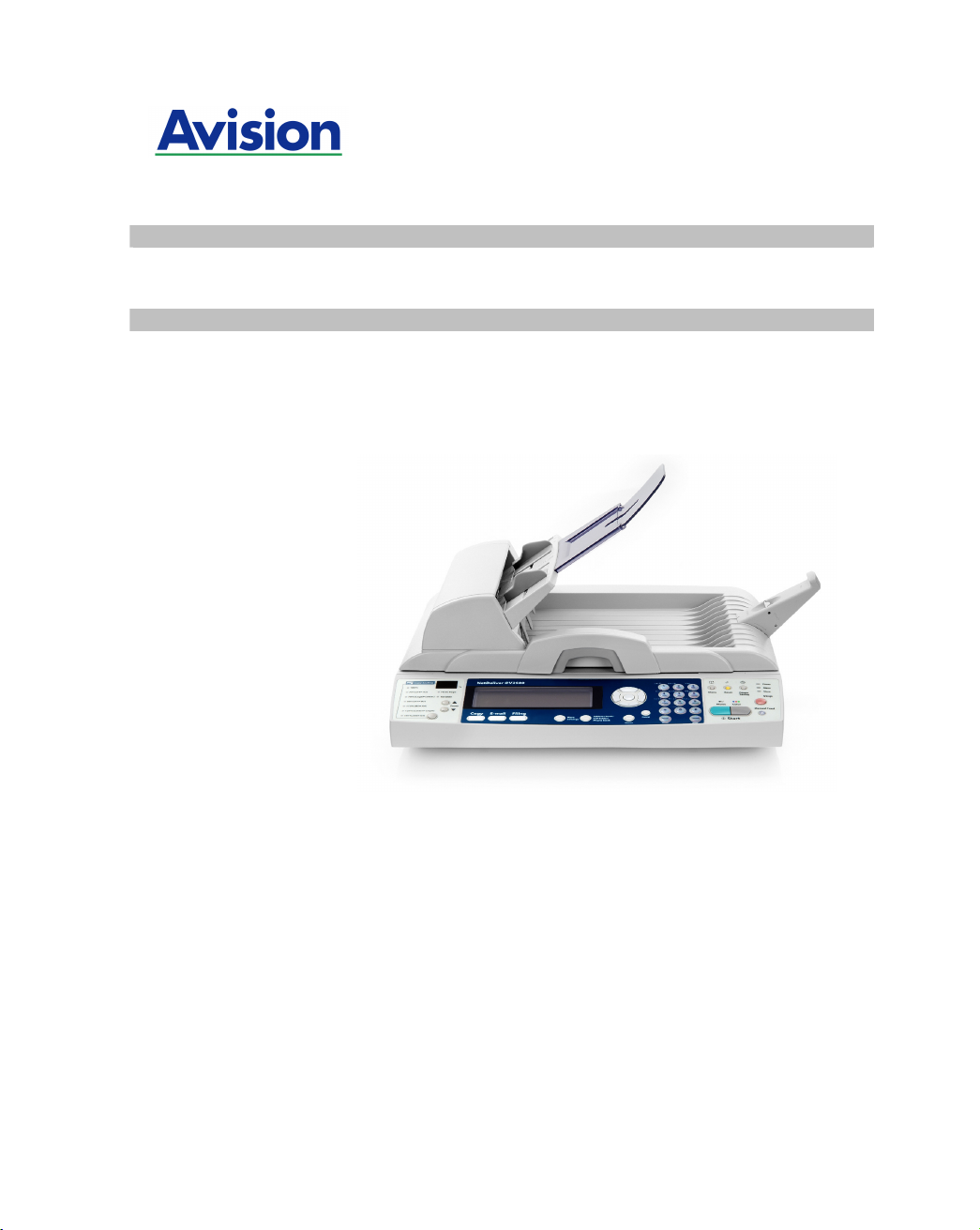
Manuel de l’utilisateur du NetDeliver MFP
Numéro de modèle: DF-0605H
Page 2
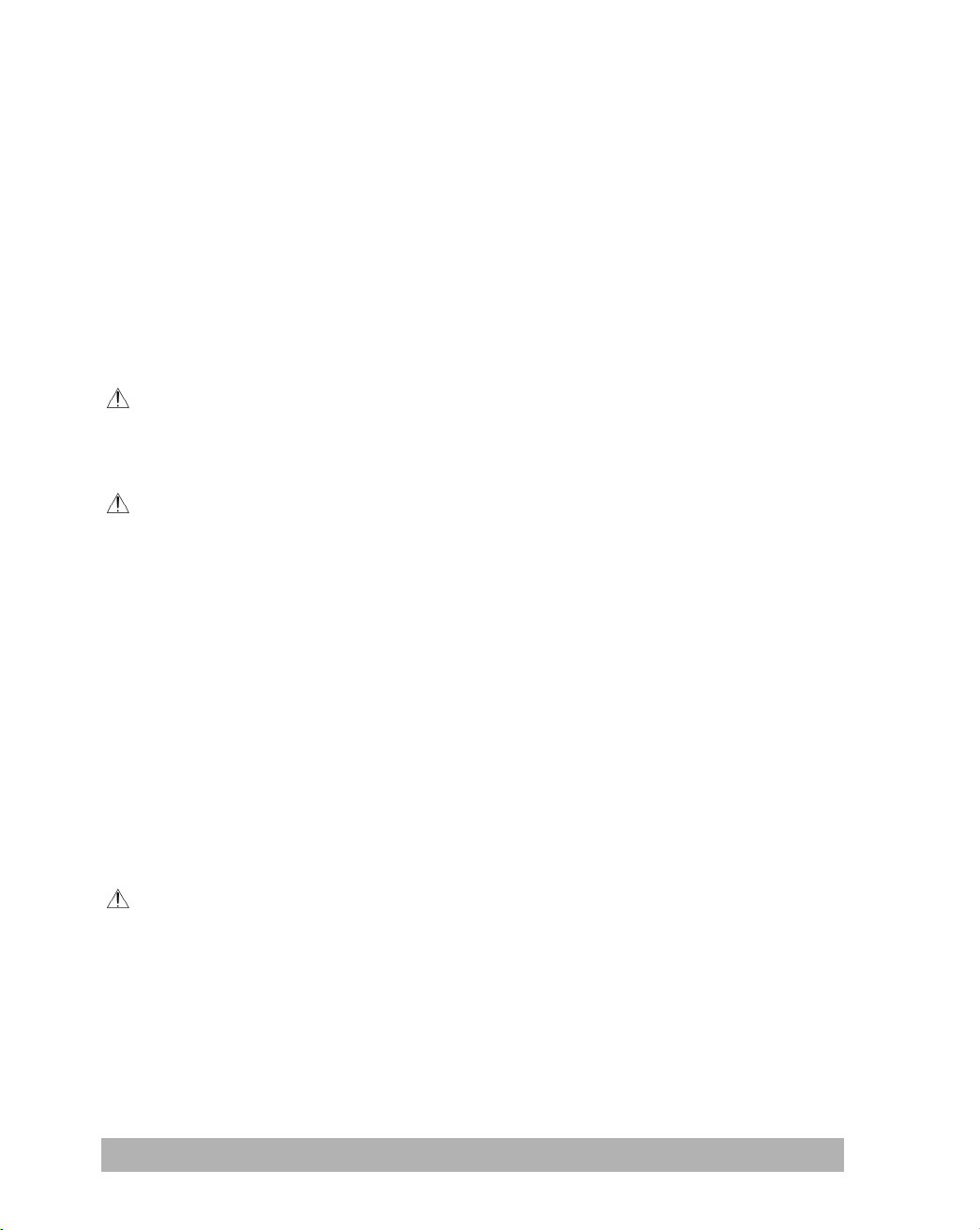
Information de sécurité
Lors de l’utilisation de cet équipement, les préMISE EN GARDEs liées à la sécurité
doivent toujours être suivies.
Sécurité lors de l’utilisation
Dans ce manuel, les symboles importants ci-après sont utilisés:
AVERTISSEMENT:
Indique des situations potentionnellement dangereuses, qui, si les instructions ne sont
pas suivies, peuvent causer la mort ou de sérieuses blessures.
MISE EN GARDE:
Indique des situations potentionnellement dangereuses, qui, si les instructions ne sont
pas suivies, peuvent causer des blessures légères ou modérées ou endommager des
biens.
Important:
Indique les conditions et restrictions de fonctionnement. Veuillez lire et suivre ces
instructions pour assurer un fonctionnement correct et éviter d’endommager
l’appareil.
Remarque:
Indique l’existence d’explications ou d’éclaircissements supplémentaires. Lire celles-ci
est fortement recommandé.
AVERTISSEMENT:
Pour éviter les électrocutions et les incendies, ne retirez aucune protection ou vis,
autres que celles spécifiées dans ce manuel.
ii
Page 3
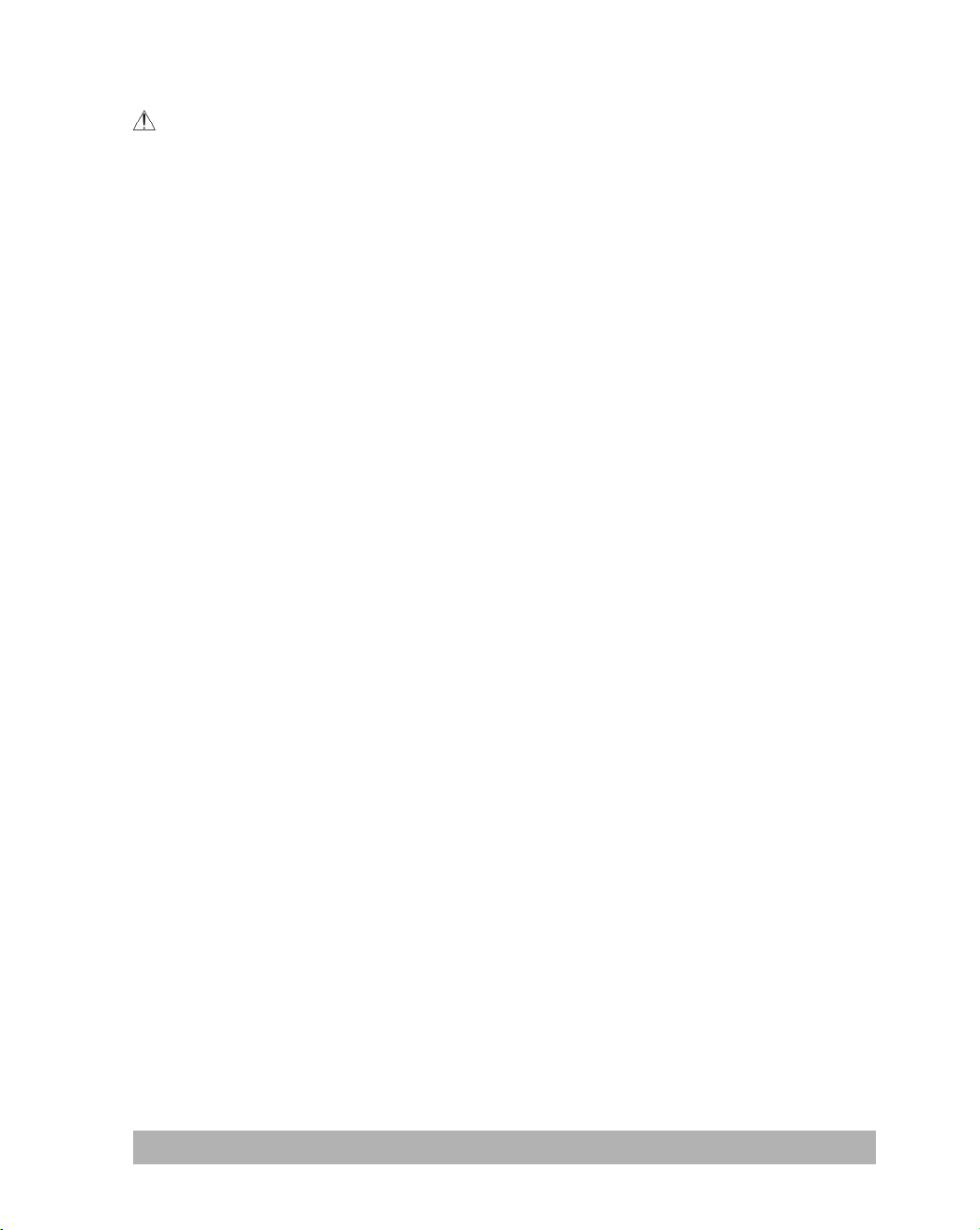
MISE EN GARDE:
Débranchez la prise d’alimentation en tirant la prise et non le câble.
Ne touchez pas les parties métalliques du module de protection du chargeur. Les
bords sont coupants et les toucher entraîneraient des blessures.
Précautions
Ne pas installer l’équipement près d’une source de chaleur ou d’une unité d’air
conditionné.
Ne pas installer l’équipement dans un endroit humide ou poussiéreux.
Utiliser seulement l’adaptateur AC (077-242090-I3 de Ya
Hsin/HEG42-240200-7L de Hitron) fourni avec l’appareil. L’utilisation d’un autre
adaptateur peut entraîner des dommages à l’appareil et annuler la garantie.
Placer l’équipement sur une surface plane et régulière. Les surfaces irrégulières
et inclinées peuvent causer des problèmes mécaniques ou des bourrages papier.
Conserver la boîte et les emballages en cas de renvoi.
Remarque
Important
Ne faire aucune copie de tout élément pour lequel la copie est interdit par la loi.
Copier les éléments ci-après est normalement interdit par la loi:
Billets de banque, Timbre fiscal, obligations, certificats de stock options,
brouillon de banque, chèques, passeport, permis de conduire.
Cet appareil est équipé d’une fonction qui empêche la contrefaçon de billets de
banque. C’est pour cela qu’il est possible que la copie d’images similaires aux
billets de banque ne soit pas très bonne.
iii
Page 4
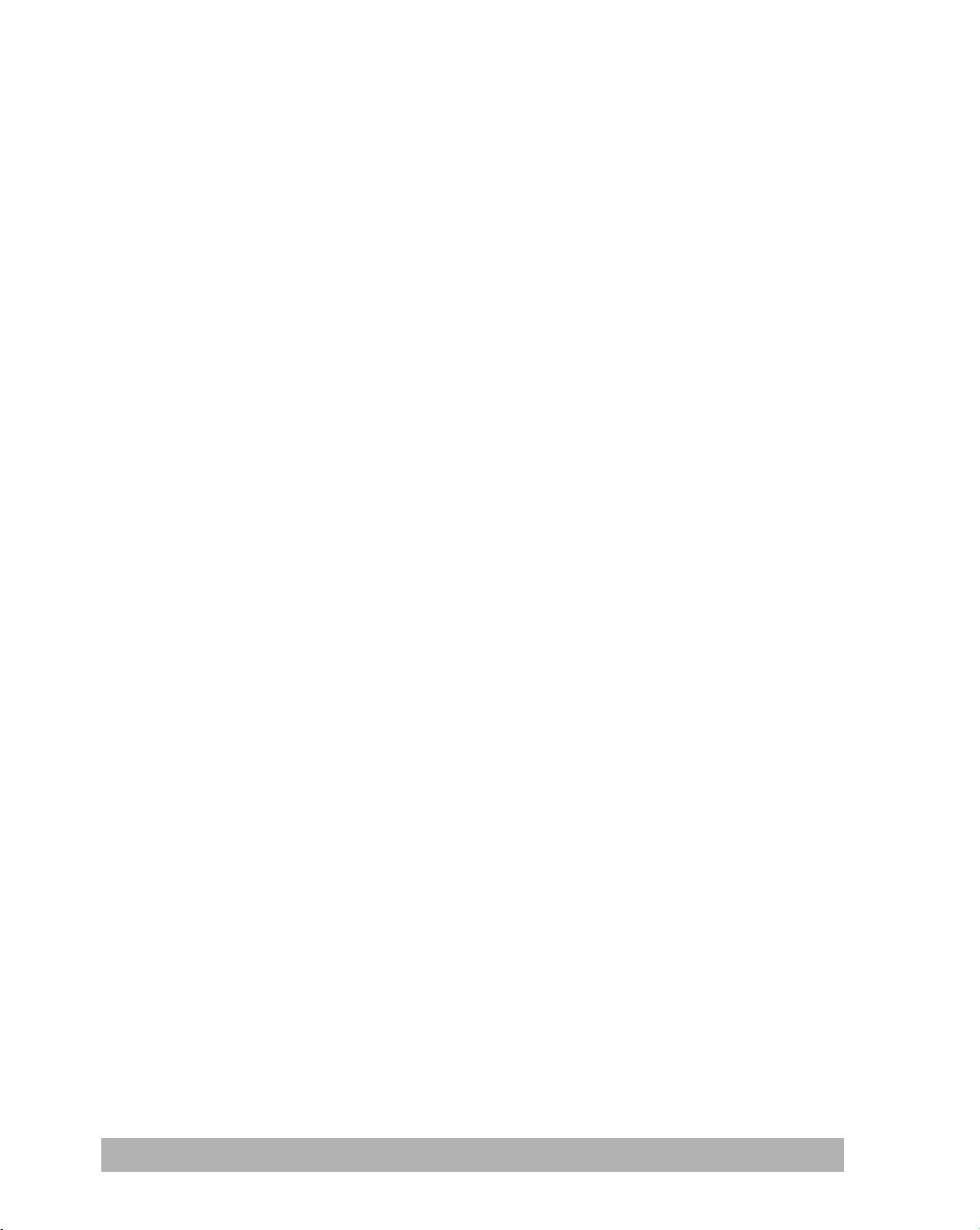
Droits de reproduction et Marques Déposées
Ethernet est une marque déposée par la société Xerox.
Microsoft, Windows, Windows NT et Windows XP sont des marques déposées par la
société Microsoft aux Etats-Unis et/ou dans d'autres pays.
L’utilisation d’autres noms de produits dans ce document est uniquement dans
l’objectif d’identification et sont des marques déposées par leurs sociétés respectives.
Nous nions la propriété partielle ou complète de ces marques.
Le nom propre du système d’exploitation Windows est comme suit:
Garantie
Les informations contenues dans ce(s) document(s) sont assujetties à des
modifications sans avertissements.
Le constructeur ne donne aucune garantie de quelque forme que ce soit à ce
document, incluant, mais non limité à, la garantie impliquée dans un but particulier.
Le constructeur n’est pas responsable des erreurs contenues dans ce document ou
pour des dommages fortuits ou consécutifs en relation à la performance, la fourniture,
ou l’utilisation de ce document.
iv
Page 5
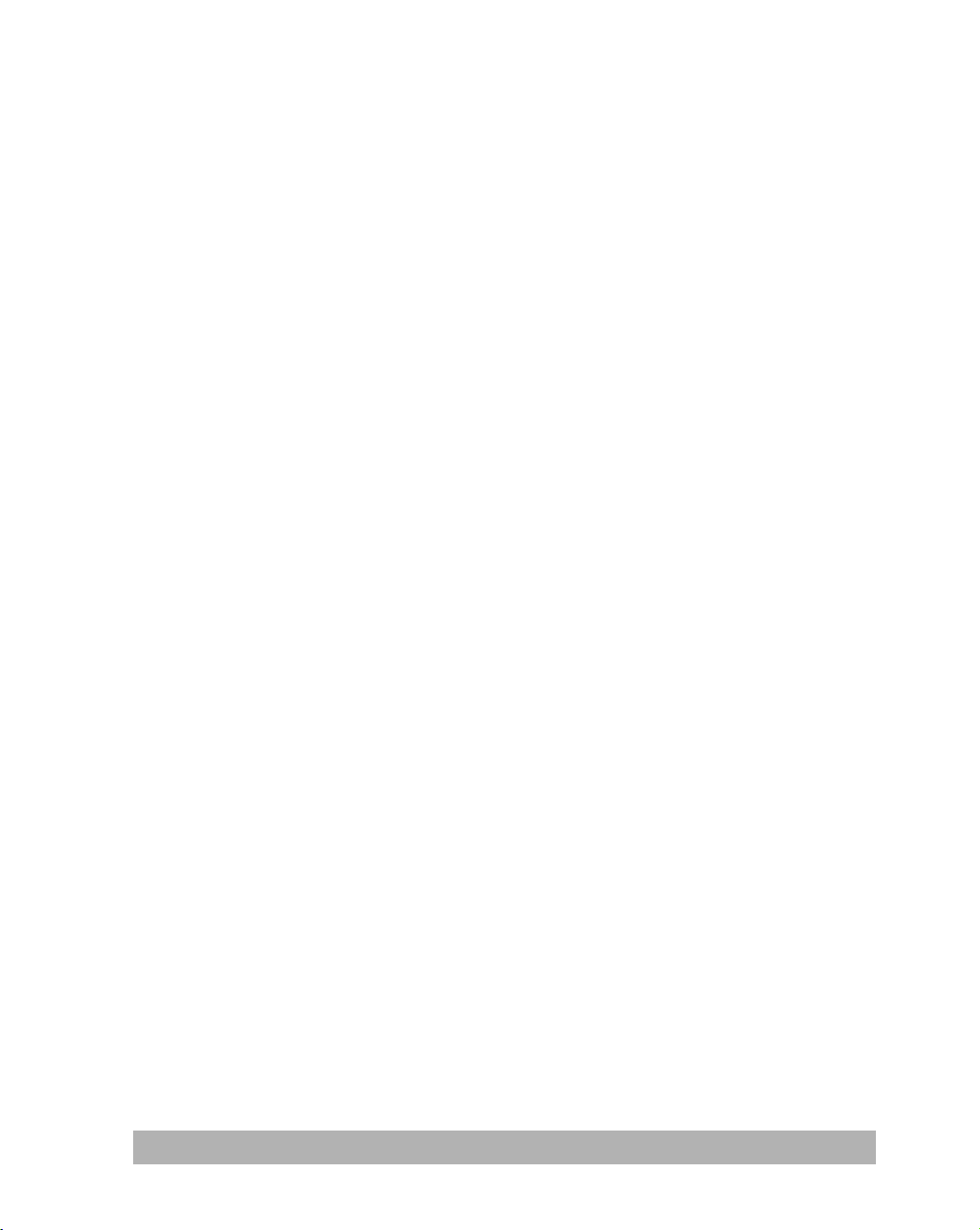
Table des matières
1 Débuter....................................................................1-1
Introduction..........................................................................................1-1
Caractéristiques ....................................................................................1-1
Vue externe .........................................................................................1-3
Information de pré-installation ..................................................................1-10
Fonction de communication Internet...........................................................1-13
2 Installation de l’appareil ................................................. 2-1
Configuration minimum nécessaire ..............................................................2-1
Vérification du contenu de l’emballage ..........................................................2-2
Déverrouiller l’unité de numérisation.............................................................2-3
Installation du support en caoutchouc ...........................................................2-4
Installation du plateau de chargement du papier ..............................................2-5
Brancher les câbles ................................................................................2-6
3 Configurer l'appareil ...................................................3-1
Définir les Informations d’Administration ........................................................3-2
Définir la Configuration Réseau ..................................................................3-9
Définir un Serveur de Messagerie ............................................................. 3-15
4 Gérer le Carnet d’Adresses ..........................................4-1
Gérer votre carnet d’adresse électronique......................................................4-1
Gérer vos groupes .................................................................................4-9
5 Définir un dossier FTP de référence et un Profil ......................... 5-1
Les paramètres du Serveur de Fichiers .........................................................5-1
Définissez le dossier FTP de référence depuis le panneau de contrôle .................. 5-12
Ajouter un Nouveau Profil depuis le Panneau de Contrôle ................................. 5-17
Illustrer les paramètres du profil CIFS et HTTP ..............................................5-21
Définir le Dossier FTP de Référence depuis la Page Web de l’appareil.................. 5-36
Ajouter un Nouveau Profil depuis la Page Web de l’appareil .............................. 5-38
Modifier les profils courant ......................................................................5-42
Supprimer les profils .............................................................................5-45
6 Configurer la Gestion des Comptes................................6-1
7 Créer le Journal des Coûts...........................................7-1
v
Page 6
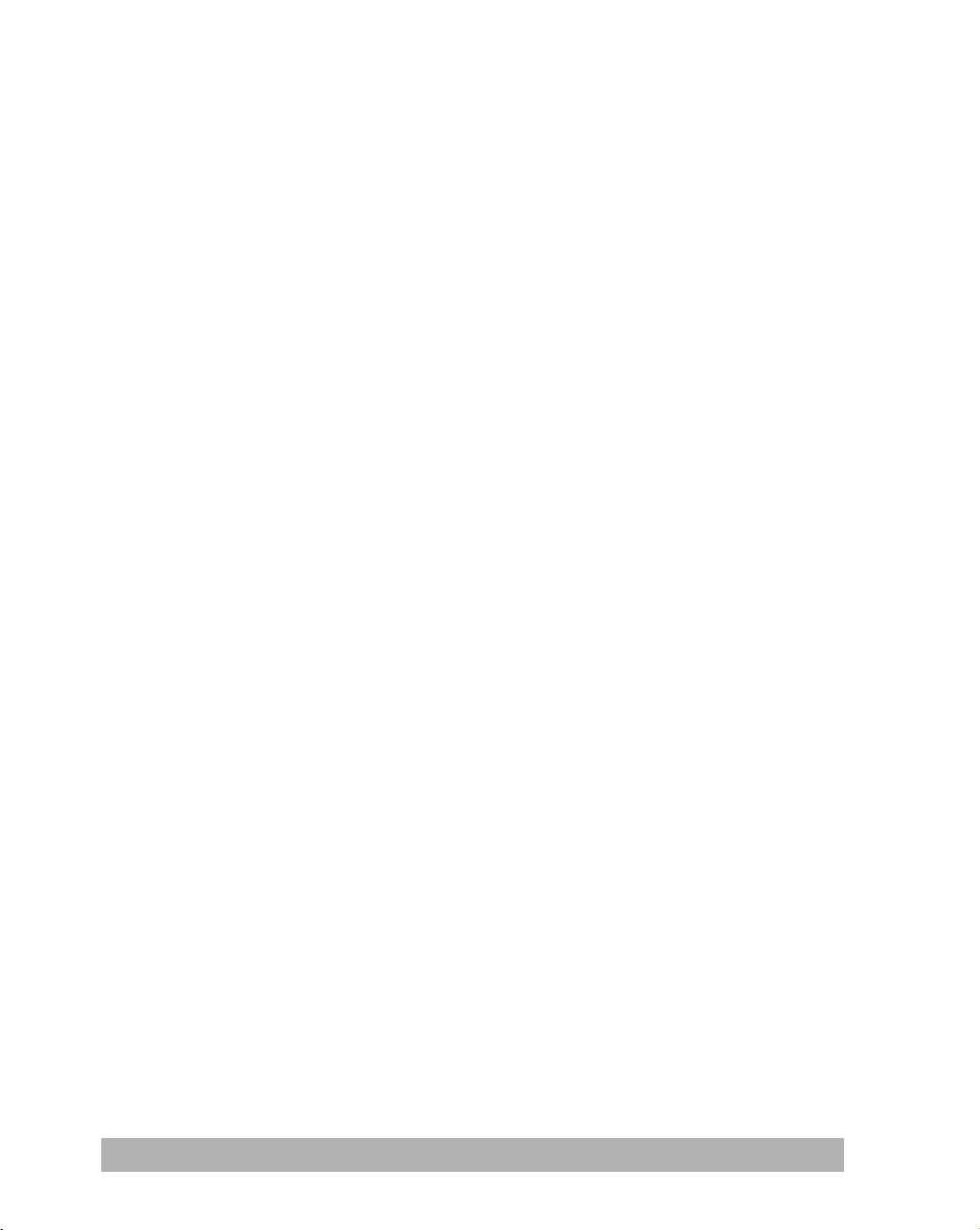
8 Administration .......................................................... 8-1
Administrer l’appareil depuis le Panneau de Contrôle........................................ 8-1
Administrer l’appareil depuis la Page Web..................................................... 8-3
Résumé des Opérations d’Administration...................................................... 8-5
9 Fonctionnement........................................................ 9-1
Charger le Papier.................................................................................. 9-2
Envoyez votre document par Courriel .......................................................... 9-5
Envoyer votre Document aux Serveurs de Fichiers ............................................. 9-9
Effectuer des copies..............................................................................9-14
10 Résolution des problèmes......................................... 10-1
Codes/Message d’Information ..................................................................10-1
Nettoyer un bourrage papier ..................................................................10-10
Supprimer la Ligne Anormale sur l’Image ...................................................10-11
Nettoyage du chargeur......................................................................... 10-12
Remplacer le module d’accroche.............................................................10-13
Nettoyer la glace ................................................................................ 10-15
Annexe .............................................................................. b
Guide rapide........................................................................................... b
Caractéristiques....................................................................................... d
Index.................................................................................................... h
vi
Page 7
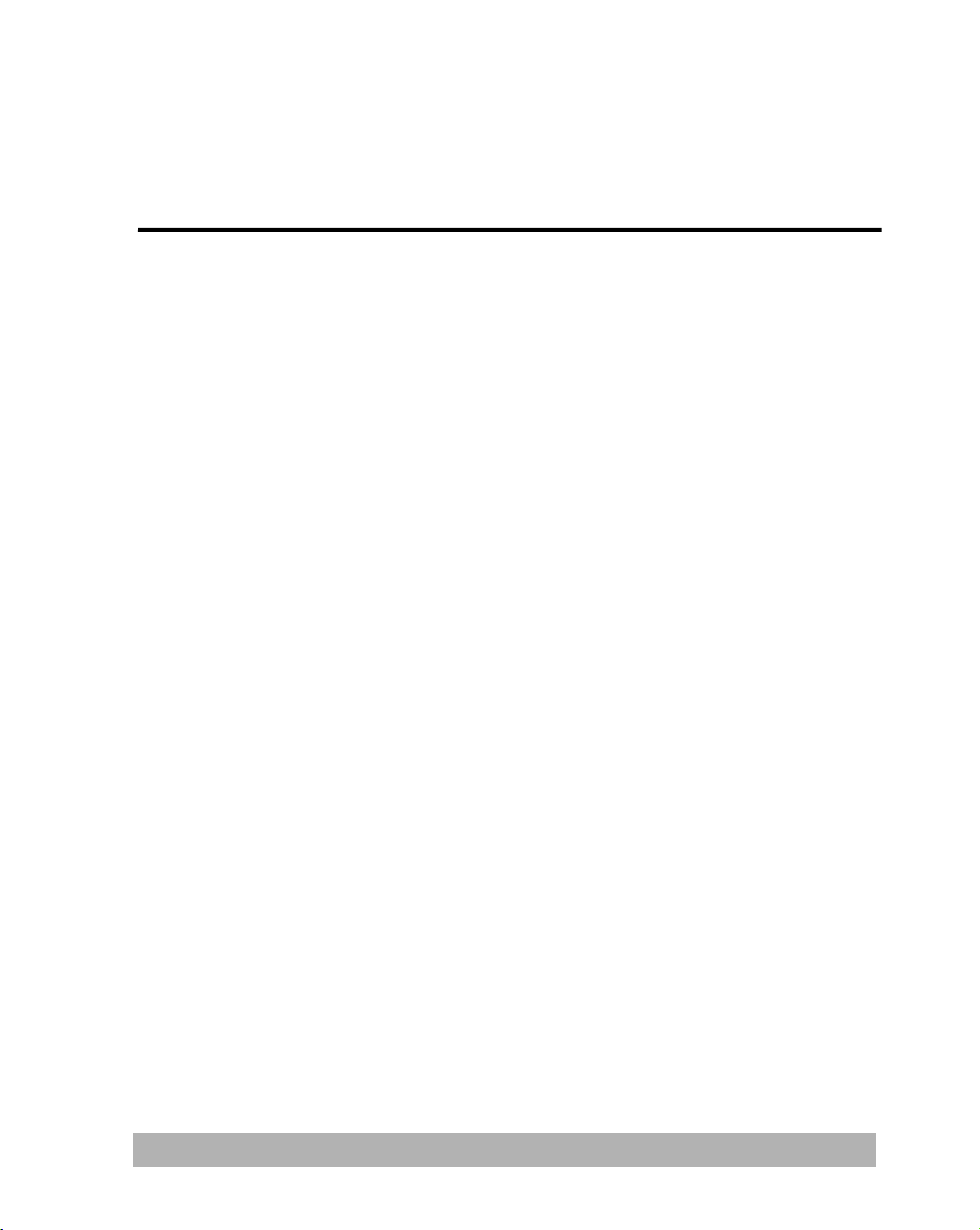
1 Débuter
Introduction
Merci d’avoir acheté ce produit, un appareil pour Internet. Ce produit offre
une technologie de distribution de document(s) sans précédents,
transmettant des documents papiers électroniquement par le biais de
l’Internet. Avec ce produit, vous pouvez instantanément numériser un
document et envoyer l’image numérisée vers diverses destinations incluant
les adresses électronique, les imprimantes, les serveurs ftp, les sites web,
ou un ordinateur tiers présent sur le réseau. Ce nouveau moyen de
distribuer les documents est plus rapide, plus économique, et plus sûr que
les méthodes traditionnelles telles que le fax, la messagerie postale ou le
coursier.
Caractéristiques
Numériser vers un fichier:
Connecté à un réseau Ethernet et à un serveur SMTP, l'appareil vous
permet de transmettre le ou les document(s) à travers l'Internet via la
messagerie électronique. Après une pression sur le bouton messagerie et le
choix du courriel du destinataire, le(s) document(s) est/sont d’abord
numérisés et convertit en un fichier image, et ensuite transmis au(x)
destinataire(s) en quelques minutes.
1-1
Page 8
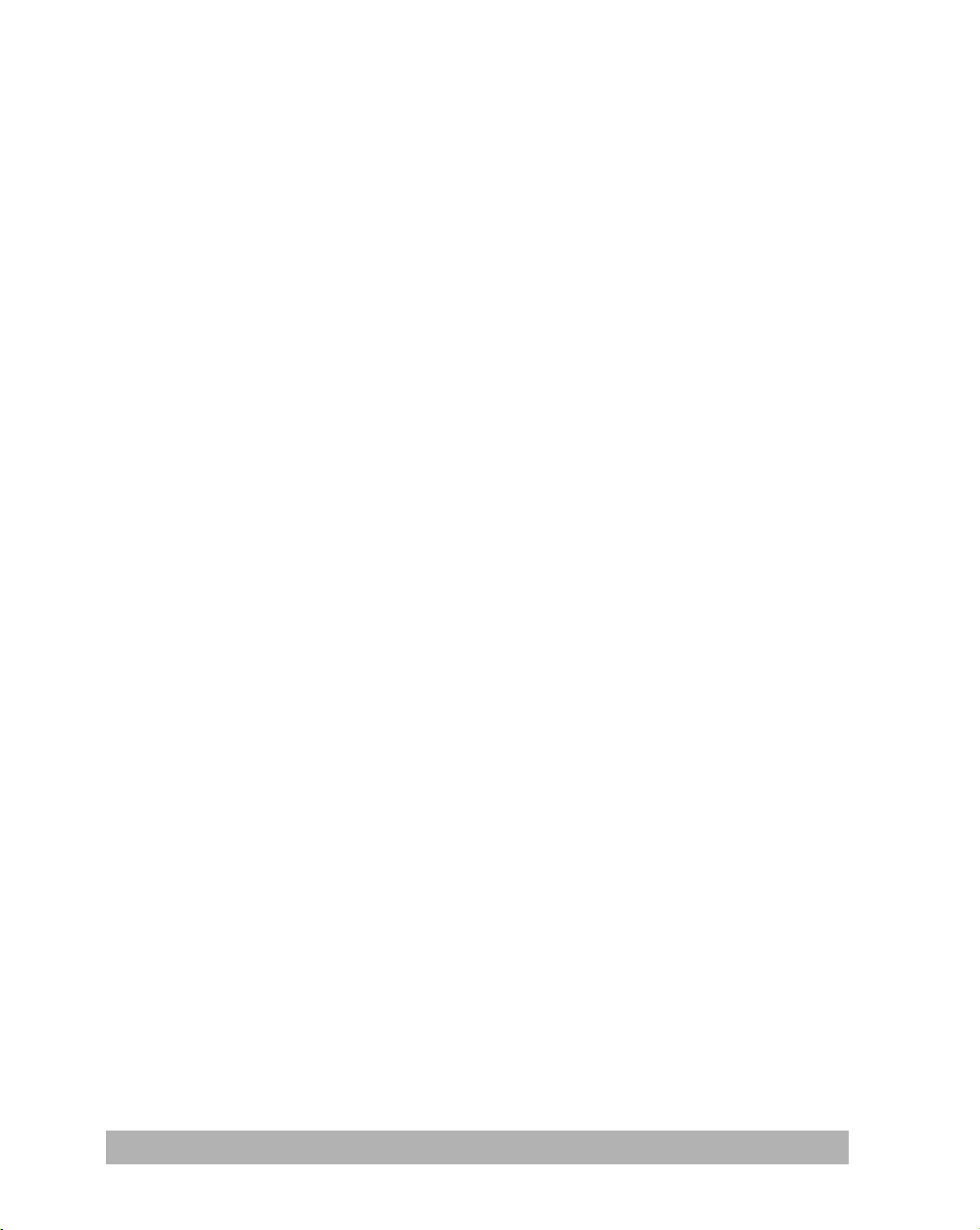
Numériser vers un fichier:
L’appareil vous permet d’envoyer les documents numérisés vers un dossier
situé sur un serveur ou un ordinateur personnel à travers l'Intranet. Les
protocoles utilisés sont FTP (Transfert de fichier), HTTP (Transfert
Hypertexte), HTTPS (Transfert Hypertexte Sécurisé), CIFS (Système de
Fichier Commun Internet), AVPP (Traitement Postérieur Avision). La
fonction numériser vers un fichier décharge le serveur de messagerie sur
l’envoi des gros fichiers attachés.
Copie numérique:
Connecté à une imprimante laser couleur ou noir et blanc, l'appareil devient
un copieur numérique. Grâce à son panneau de contrôle intuitif, faire des
copies numériques devient rapide et facile.
Envoi de plusieurs pages:
Grâce au Chargeur de Documents Automatique en option, l'appareil permet
de numériser un lot de 50 pages en continu sans perte de qualité pour
améliorer votre efficacité.
Traitement postérieur
L’appareil peut être utilisé comme périphérique source pour la numérisation
de document avec de simple capacité client. Il peut afficher les besoins des
serveurs ou les menus sur l’afficheur LCD, saisit de mot de passe de
l’utilisateur vers le serveur, et directement accéder aux programmes de
fond du serveur pour effectuer diverses opérations de post-traitement. Tout
ceci peut être accompli via AVPP.
Carnet d’adresses/Gestion des profils:
L’appareil offre un moyen très pratique pour la gestion de tous les courriels
et profils (dossiers de destination). En saisissant tout simplement l’adresse
IP de l’appareil dans le champ URL de votre navigateur, la page web de
l’appareil s’affichera. Cette page web vous permet de créer jusqu’à 2000
courriels et plusieurs dossiers de destination pour la gestion de vos
documents.
1-2
Page 9
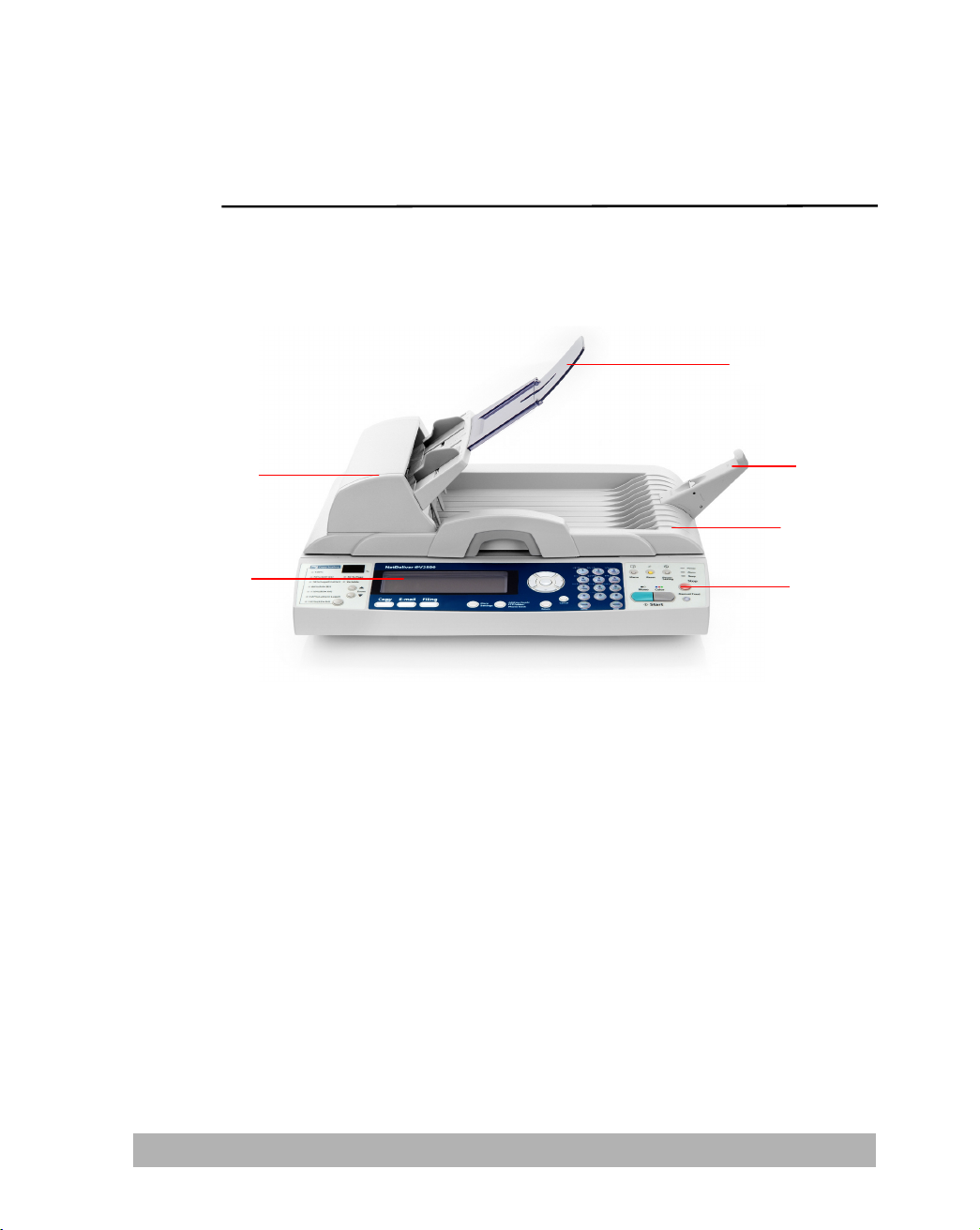
Vue externe
LA VUE DE FACE
3
1
2
4
5
6
1. La protection avant du chargeur 4. Arrêt papier
2. Affichage LCD 5. Couvercle
3. Le plateau papier du chargeur 6. Panneau de contrôle
1-3
Page 10

VUE ARRIERE
1. Clavier USB (USB Keyboard): Pour brancher un clavier USB.
2. Impression (Copy): Pour brancher une imprimante.
3. Réseau LAN (LAN NET): Pour brancher un câble réseau Ethernet.
4. ADF (ADF): Pour brancher le cordon d’ADF.
5. 24VDC/2.0A (24VDC/2.0A): Pour brancher le cordon d’alimentation.
6. Alimentation (Power): Interrupteur d’alimentation.
2 3 4 5 6 1
1-4
Page 11
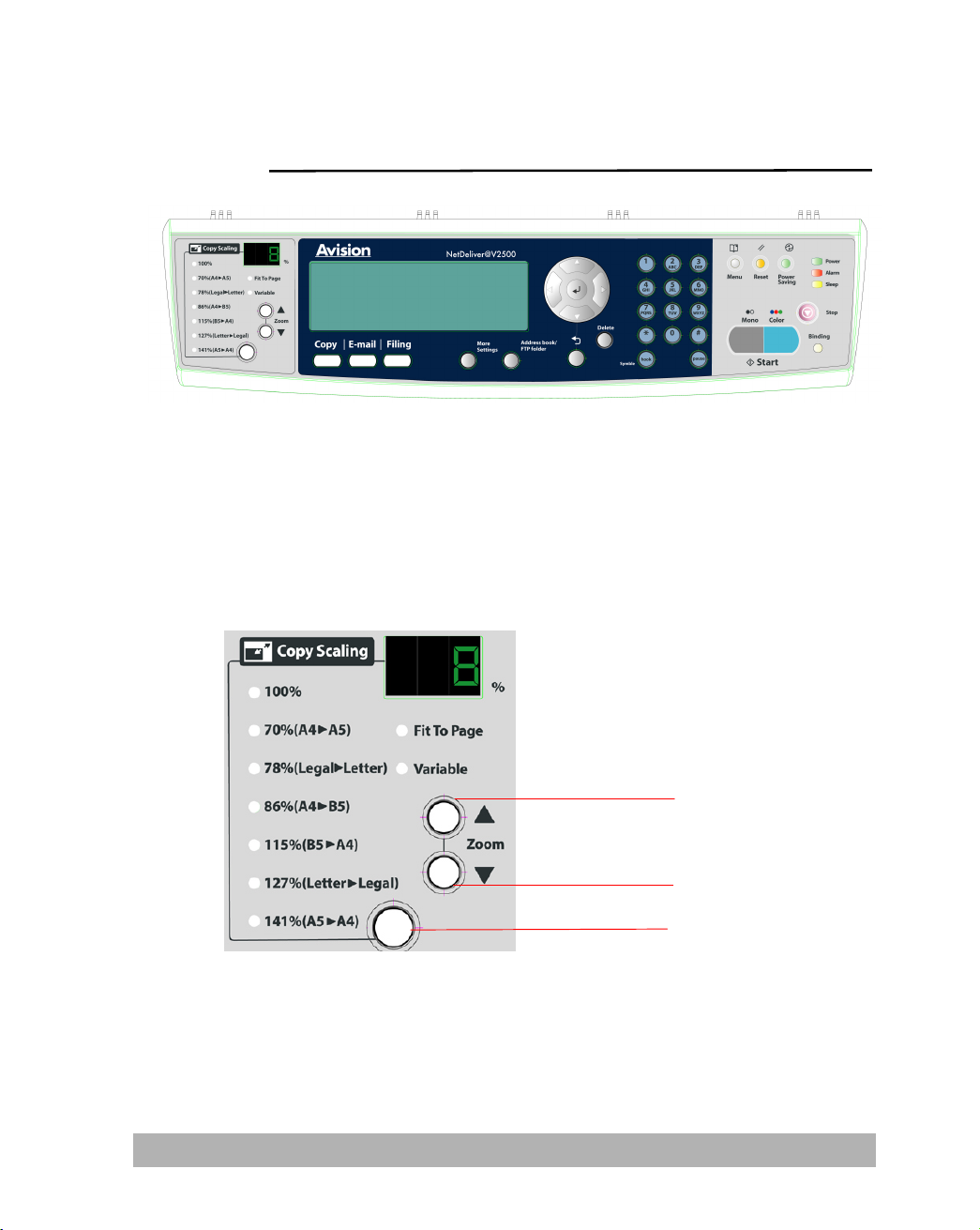
PANNEAU DE CONTROLE
Partie A
Partie B
Partie C
Partie D
Partie A: Espace de redimensionnement:
Réduction de vos document(s) jusqu'à 25% ou agrandissement jusqu’à
400%.
1
2
3
1. Augmentation de l’échelle par pas de 1% jusqu'à 400%
2. Diminution de l’échelle par pas de 1% jusqu'à 25%
3. Choix de l’échelle à partir des pourcentages prédéfinis
1-5
Page 12
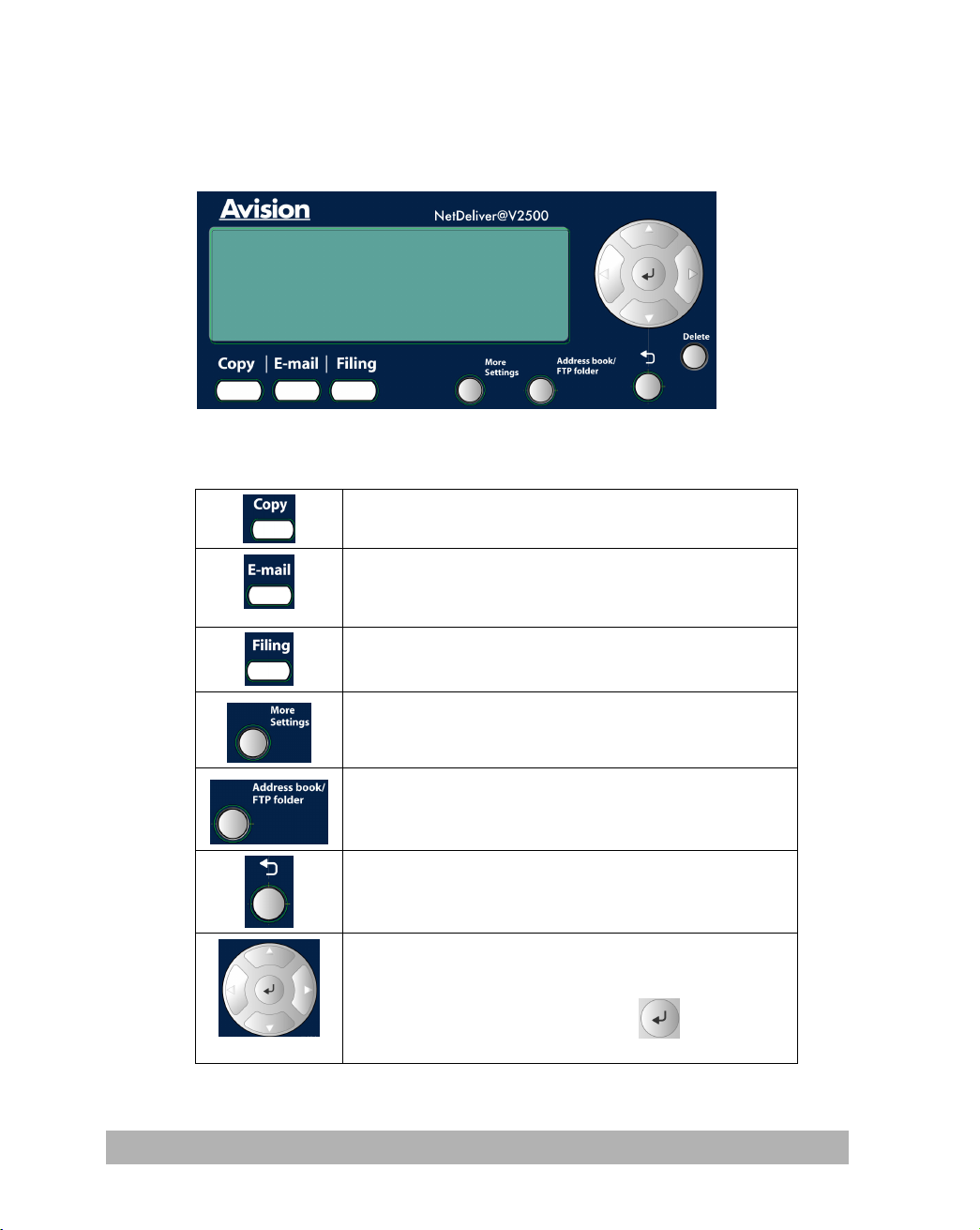
Partie B: Afficheur LCD et Fonctions Clés:
Affichage de l'opération courante et du mode de travail sélectionné.
Fonctions Clés et autres:
Appuyez pour utiliser la fonction d’impression
Appuyez pour utiliser la fonction messagerie
(c'est aussi le mode de travail par défaut).
Appuyez pour utiliser la fonction de classement
1-6
Appuyez pour configurer individuellement plus de
paramètres pour l’impression, la messagerie ou le
classement.
Appuyez pour choisir un courriel depuis le carnet
d’adresses ou choisir un profil depuis la liste des
profils.
Appuyez pour revenir à l’écran ou à l’entrée
précédente.
Le bouton dont les flèches sont blanches est utilisé
pour les déplacements vers le/la
Haut/Bas/Gauche/Droite (Up/Down/left/right).
Le bouton dont la flèche est noire
pour valider une commande.
est utilisé
Page 13
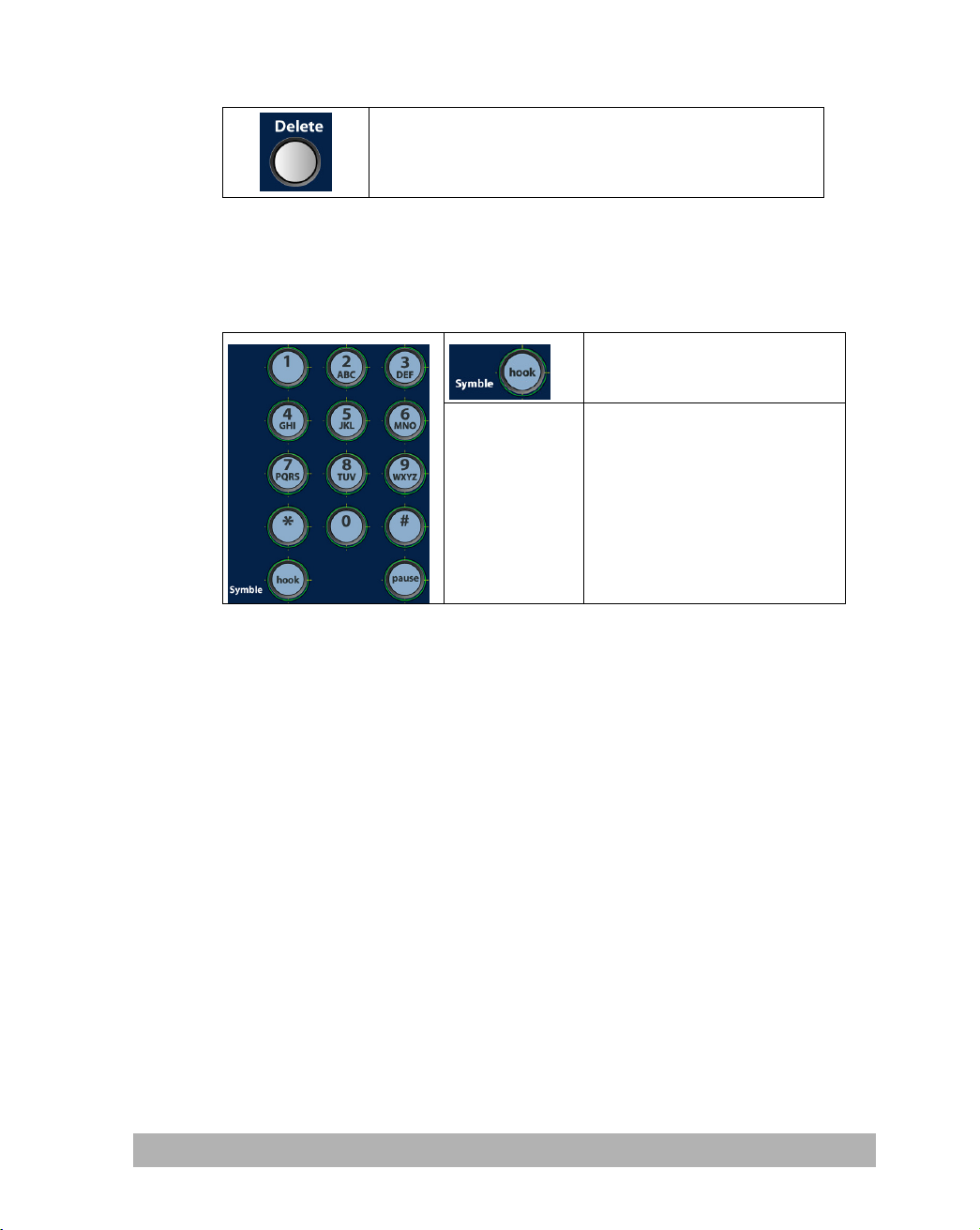
Annulation d’une commande ou suppression d’un
caractère.
Partie C:
Utilisé comme clavier simplifié.
Le pavé alphanumérique:
Utilisé pour choisir les
caractères spéciaux.
:
1-7
Page 14
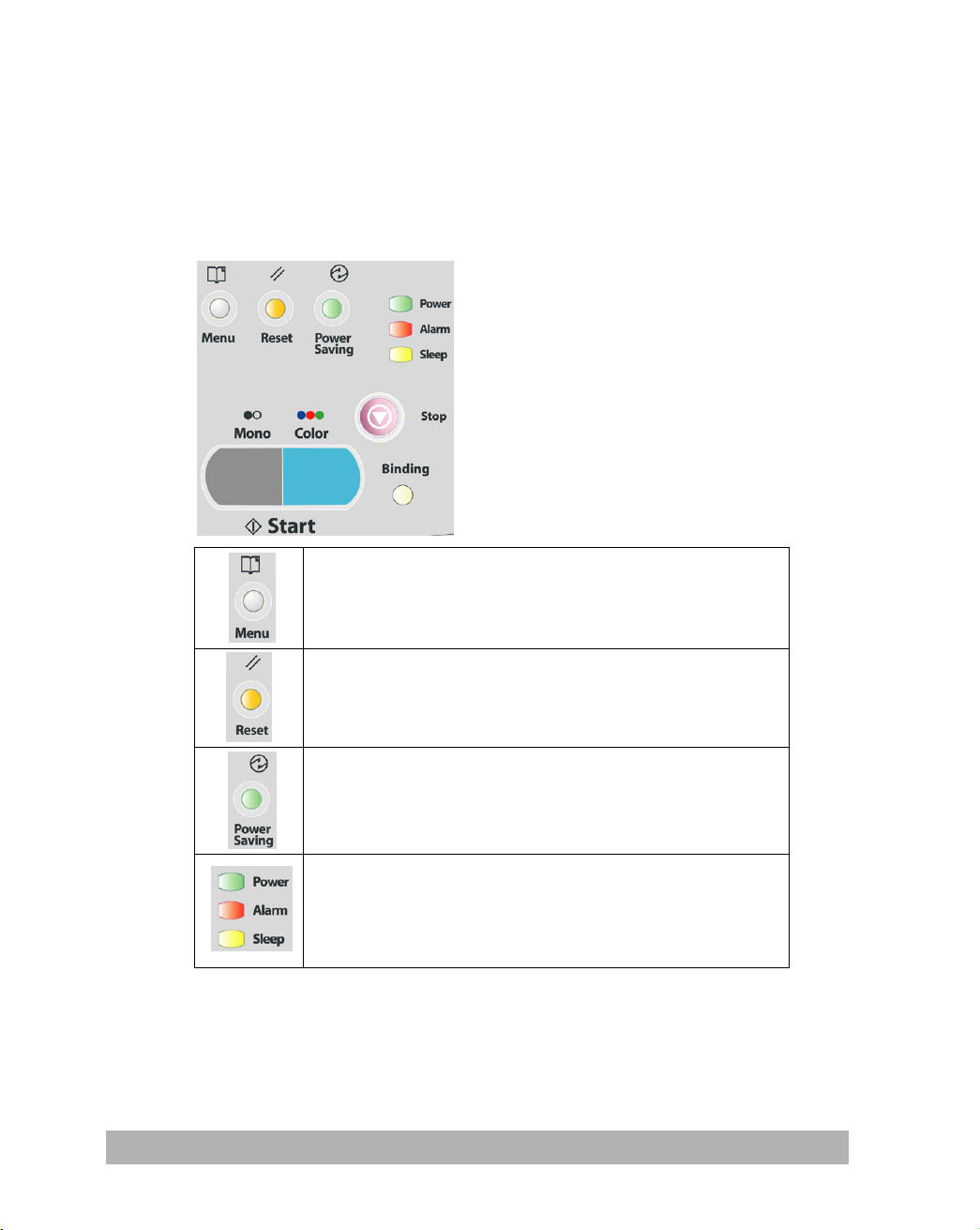
Partie D: Démarrer et Autres Boutons:
Utilisés pour des besoins spécifiques ou le bouton démarrer pour démarrer
l'envoi ou l'impression de votre ou vos document(s).
Choix pour accéder au menu d’administration.
Choix pour effacer les paramètres courants et revenir
aux paramètres par défaut du panneau.
1-8
Choix pour basculer en mode d'économie d'énergie.
• Le témoin lumineux d'alimentation – Indique la
mise sous tension et l’état prêt de l’appareil.
• Le témoin lumineux d'alarme – Indique une erreur.
• Le témoin lumineux de veille – Indique l'état de
veille.
Page 15
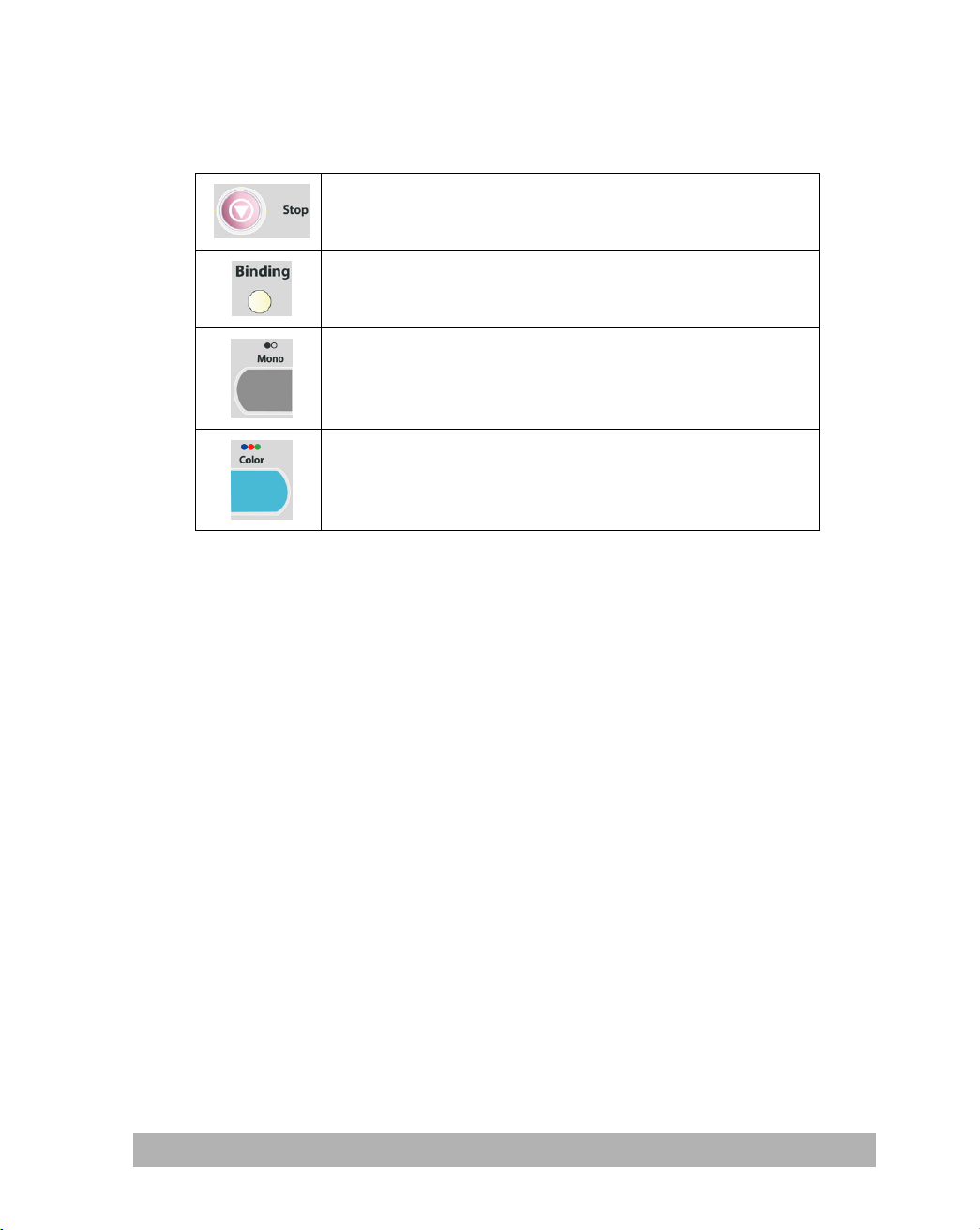
Arrête le traitement.
Numérise et envoi en continu des documents
multipages depuis la glace ou depuis le chargeur lot par
lot.
Démarre l’impression, l’envoi de courriel ou le
classement en mode noir et blanc.
Démarre l’impression, l’envoi de courriel ou le
classement en mode couleur.
1-9
Page 16
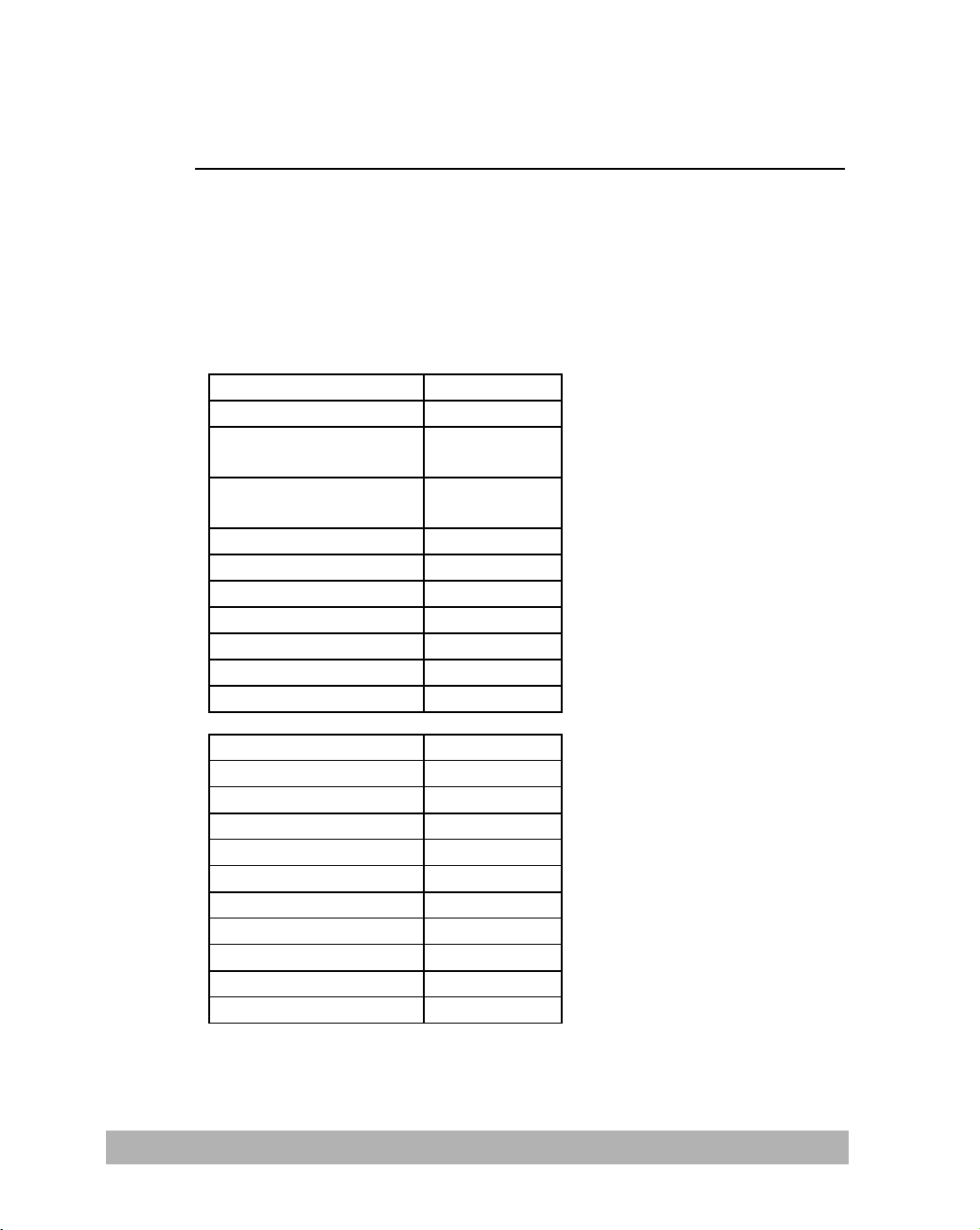
Information de pré-installation
La configuration réseau de l’appareil doit correspondre à votre réseau pour
que les fonctions de messagerie et classement soit fonctionnelles. Avant
d’utiliser ces-dernières, veuillez configurer l’appareil afin qu’il coïncide à
votre configuration réseau. Les paramètres réseau suivants sont à collecter
auprès de votre administrateur réseau.
1. Activer DHCP:
2. Adresse IP: . . .
3. Masque de
sous-réseau:
4. Adresse IP de la
passerelle:
5. Serveur DNS: . . .
6. Serveur SMTP:
7. Port SMTP: 25
8. Serveur POP3:
9. Port POP3:
10. Serveur LDAP: . . .
11. Port LDAP:
1. DHCP enable:
2. IP Address: . . .
3. Subnet mask: . . .
4. Gateway IP: . . .
5. DNS server: . . .
6. SMTP server:
7. SMTP port: 25
8. POP3 server:
9. POP3 port:
10. LDAP server: . . .
11. LDAP port:
. . .
. . .
1-10
Page 17
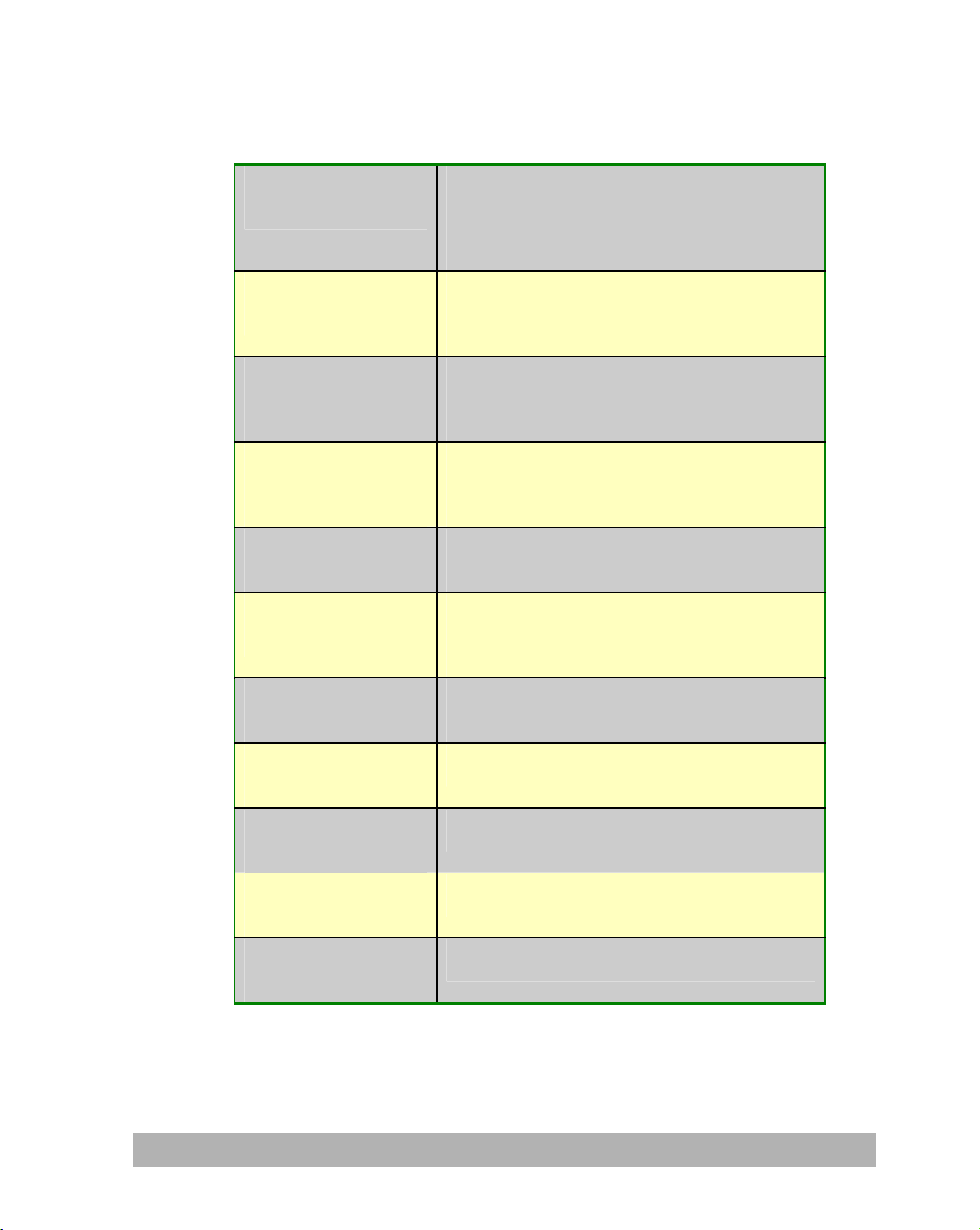
Explications du contenu:
1. *Activer DHCP
(DHCP Enable):
2. *Adresse IP
(IP Address):
3. Masque de
sous-réseau
(Subnet Mask):
4. Adresse IP de la
passerelle
(Gateway IP):
5. *Serveur DNS
(DNS server):
6. *Serveur SMTP
(SMTP Server):
7. Port SMTP
(SMTP Port):
Choisissez Oui (Yes) pour obtenir
automatiquement l’adresse IP, le masque
de sous-réseau, la passerelle, d’un serveur
DHCP.
L’adresse IP (Protocole Internet) attribuée
à votre appareil par votre administrateur
réseau ou par le serveur DHCP.
Le masque de sous-réseau attribué par
votre administrateur réseau ou par le
serveur DHCP.
L'adresse IP de la passerelle attribuée par
votre administrateur réseau ou par le
serveur DHCP.
L’adresse IP du serveur DNS attribuée par
votre administrateur réseau.
L’adresse IP de votre serveur de
messagerie SMTP attribuée par votre
administrateur réseau.
Le port SMTP de votre serveur de
messagerie.
8. *Serveur POP3
(POP3 Server):
9. *Port POP3
(POP3 Port)
10. *Serveur LDAP
(LDAP Server):
11. Port LDAP
(LDAP Port):
L’adresse IP de votre serveur POP3.
Le port SMTP de votre serveur POP3.
L’adresse IP de votre serveur LDAP.
Le port SMTP de votre serveur LDAP.
1-11
Page 18

Remarque:
1. Serveur DHCP: Grâce au protocole DHCP (Protocole de Configuration
Dynamique d’un Hôte), un hôte peut se voir attribuer
automatiquement une adresse IP unique chaque fois qu’il se
connecte à un réseau -- facilitant la gestion des adresses IP pour les
administrateurs réseau. Si un serveur DHCP est disponible sur votre
réseau, il n'est pas nécessaire de saisir les informations concernant
l'adresse IP, le masque de sous-réseau, la passerelle et le DNS. A la
place, ces informations seront automatiquement attribuées à
l’appareil.
2. Adresse IP: Une adresse IP (Protocole IP) identifie de façon unique
une connexion hôte à un réseau. Ce sont l’administrateur réseau ou
le concepteur du réseau qui attribuent l’adresse IP. L'adresse IP est
constituée de deux parties, l’une identifiant le réseau et l'autre
identifiant votre nœud de réseau.
L’adresse IP est généralement écrite sous forme de quatre nombres
séparés par des points. Chaque nombre peut aller de zéro à 255. Par
exemple, 10.1.30.186 pourrait être une adresse IP.
3. SMTP: Protocole de Transfert Simplifié de Courriel. C’est le principal
protocole de communication utilisé pour envoyer et recevoir des
courriels sur l’Internet.
4. DNS: Système de Nom de Domaine. Le serveur DNS identifie les
hôtes par rapport à leur nom à la place de leur adresse IP. Si un
serveur DNS est disponible sur votre réseau, vous pouvez saisir le
nom à la place des chiffres de l’adresse IP, tel qu’Avision.com.tw au
lieu de 120.3.2.23.
5. POP3: POP3 est le dernier Protocole 3 pour la réception de courriel.
C'est un service qui stocke et met à disposition les courriels pour
divers clients qui ne sont pas connectés à l'Internet 24 heures sur 24.
Les courriels sont stockés en POP3 jusqu’à ce que vous vous
connectiez.
6. LDAP: Protocole d’accès aux annuaires. LDAP permet aux utilisateurs
d’accéder directement aux annuaires et carnets d’adresses situés sur
des périphériques en réseau externes pour simplifier la distribution
des documents.
1-12
Page 19
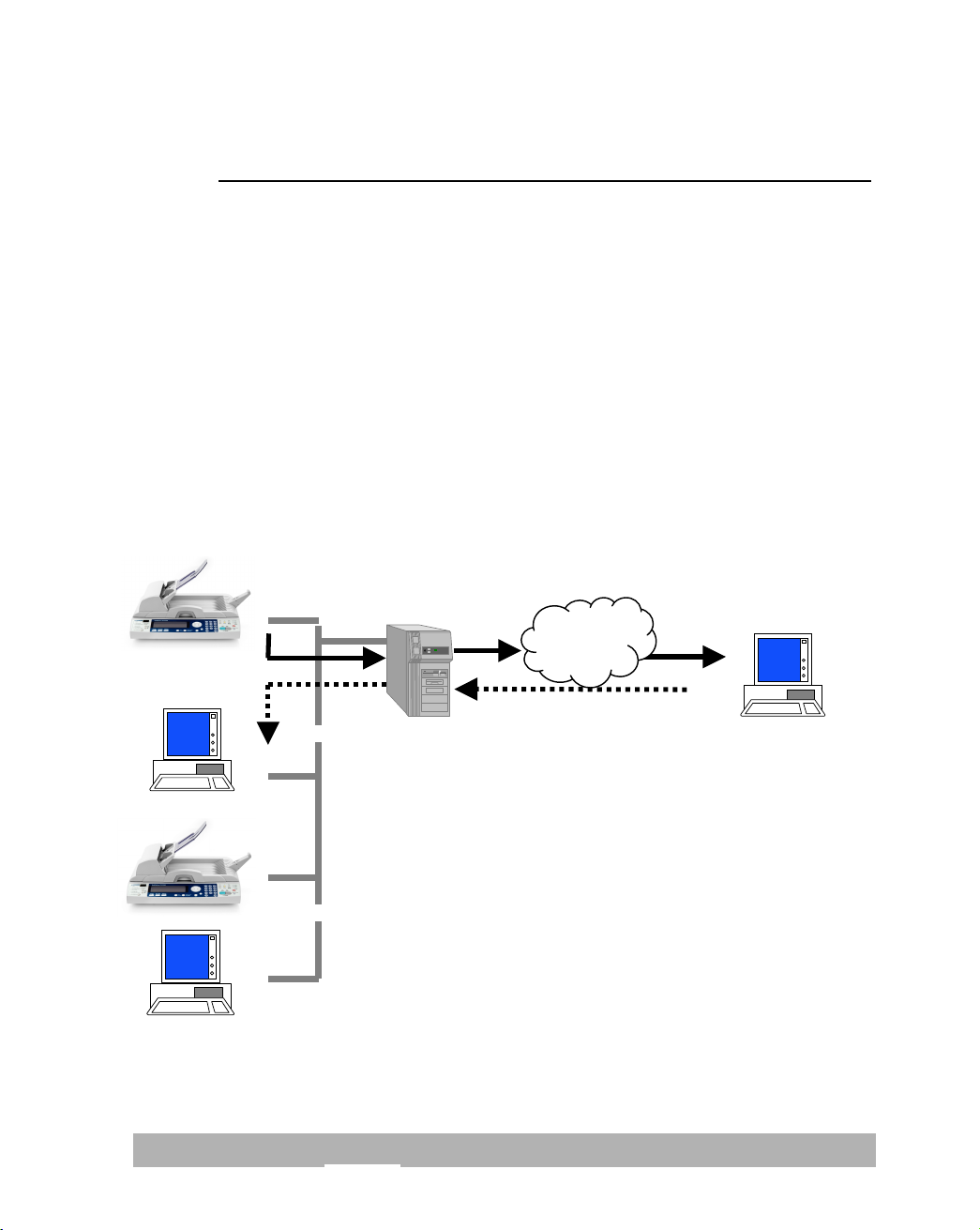
Fonction de communication Internet
NUMERISER VERS UN COURRIEL
L’appareil vous permet d'envoyer votre document numérisé par le réseau
vers un courriel. Le document est d’abord numérisé et convertit vers un
fichier standard de type PDF, JPEG, TIFF ou MTIF (TIFF Multipages), et
ensuite transmis simultanément aux destinataires en tant que fichier joint
dans un courriel.
Lorsque vous envoyez un courriel à quelqu’un via cet appareil, celui-ci va
utiliser le Protocole de Transfert Simplifié de Courriel (SMTP) pour envoyer
vos courriels sortants vers les serveurs de messagerie SMTP, qui enverra
ces courriels aux destinataires à travers l'Internet.
Intranet
Internet
PC
PC
≈
Serveur de
messagerie
PC
1-13
Page 20
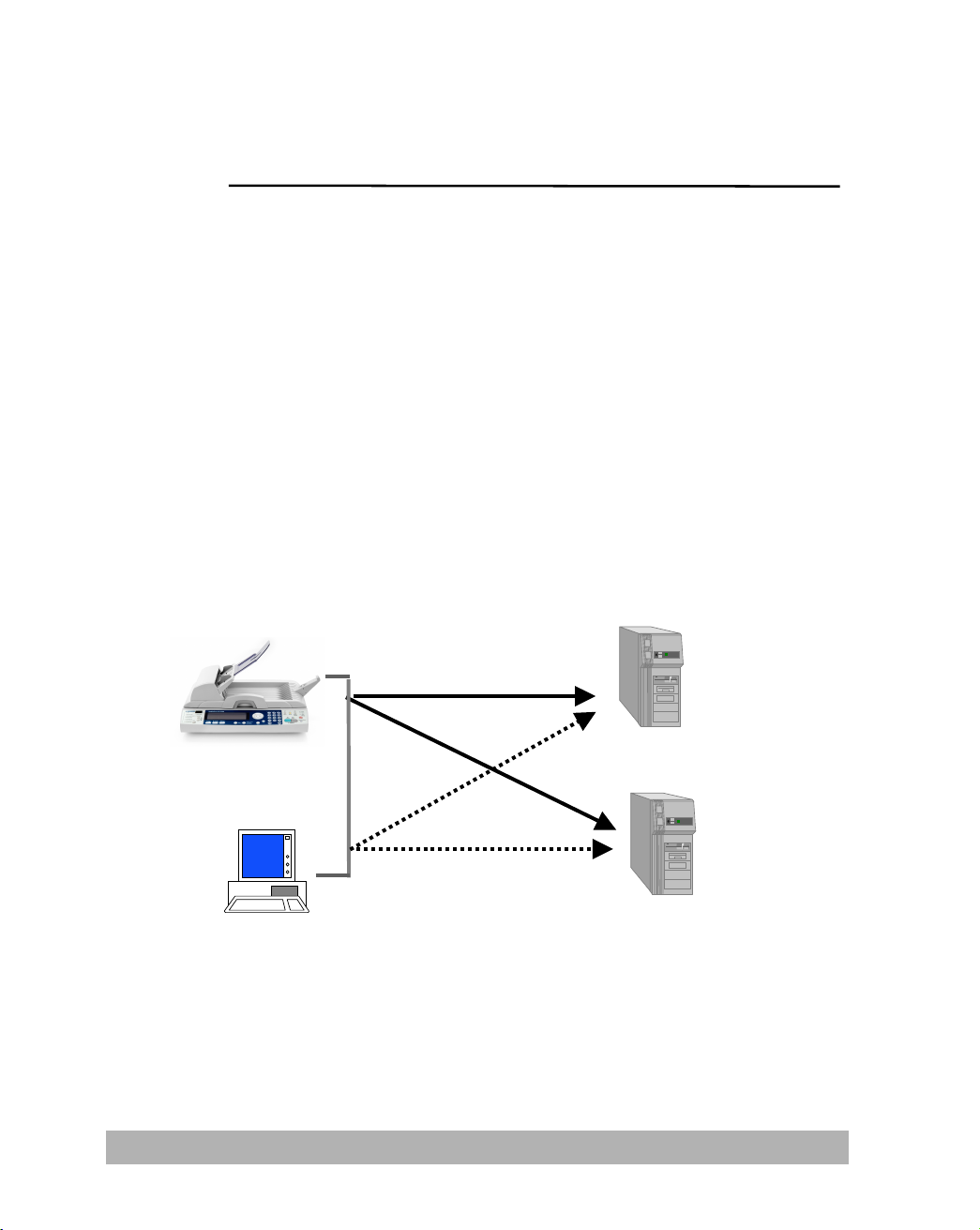
NUMERISER VERS UN FICHIER
A travers l’Intranet, grâce aux protocoles FTP (Transfert de fichier),
HTTP (Transfert Hypertexte), HTTPS (Transfert Hypertexte Sécurisé),
CIFS (Système de Fichier Commun Internet) ou AVPP (Traitement
Postérieur Avision), l’appareil vous permet de sauver un document
numérisé, aux formats standards PDF, JPEG TIFF ou MTIFF, directement
vers un serveur ou un ordinateur personnel spécifique se trouvant sur le
réseau.
CIFS est le système de partage de Microsoft Windows. Ce qui est unique
concernant cette fonction de classement, est que tous les utilisateurs de
la société partagent un seul appareil pour envoyer des documents vers
un dossier spécifique sur un ordinateur personnel ou un serveur
désigné.
Intranet
Serveurs FTP,
HTTP, HTTPS,
AVPP
CIFS serveurs
(Windows)
PC
1-14
Page 21
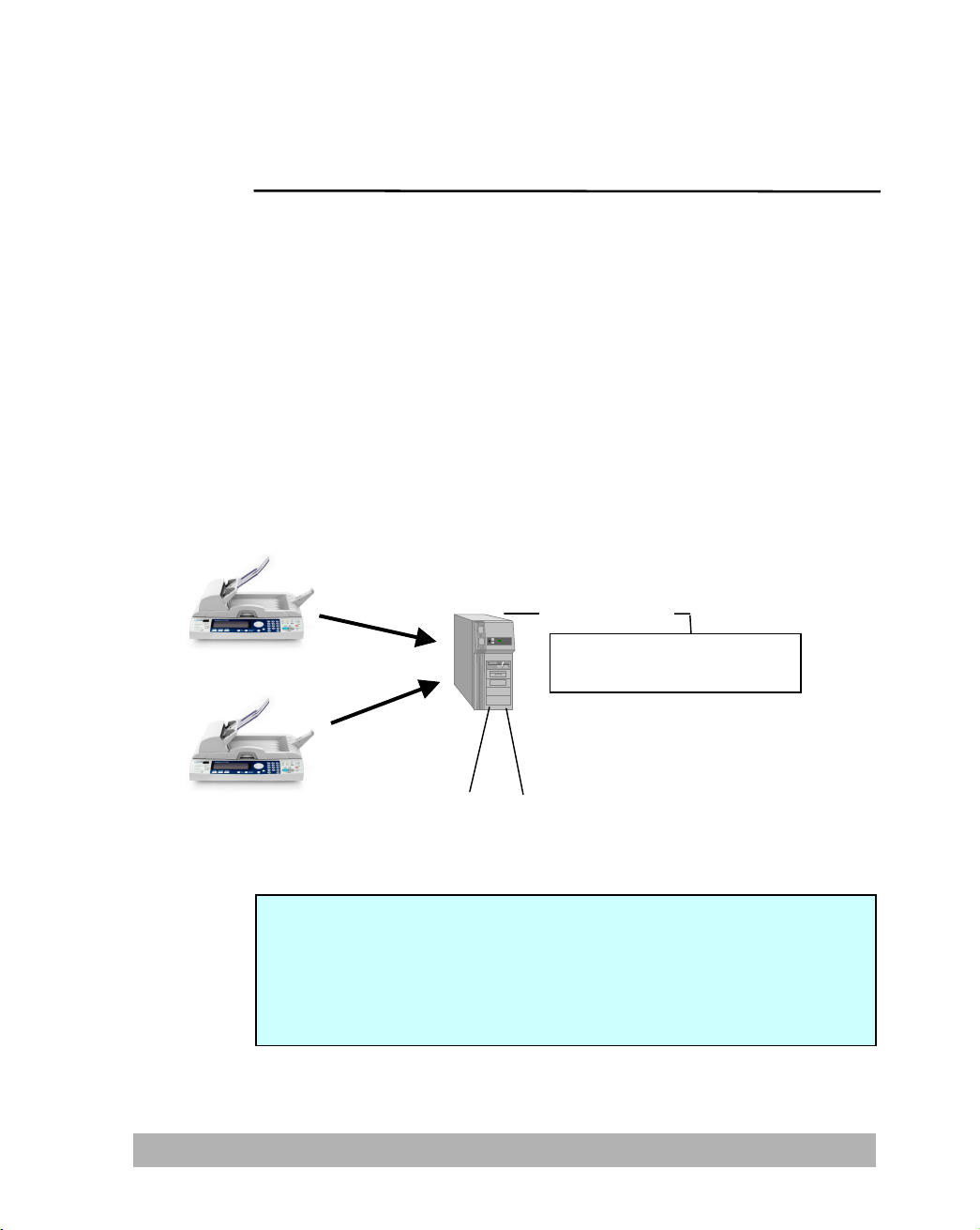
A
A
TRAITEMENT POSTERIEUR
L’appareil utilise le protocole AVPP (Protocole de post-traitement Avision)
pour effectuer le mécanisme de post-traitement du classement de
document. Le protocole AVPP a été développé par Avision. Ce type de
post-traitement AVPP se caractérise par le fait que l'appareil est
considéré comme un périphérique d'entrée et un contrôleur simplifié de
post-traitement de la station de travail. Avant le classement d’un
document, l’appareil va rechercher comment gérer le document par
l’intermédiaire d’applications (généralement comme ASP, PHP, JSP, etc.)
sur le serveur final. Une telle architecture permet à un seul serveur de
servir plusieurs jeux du produit simultanément.
VPP
Post-traitement
Système de gestion de
documents, OCR, CD-R, etc.
VPP
Programmes Web tels
qu’ASP, PHP, etc.
Remarque:
L’usage d'AVPP nécessite le développement et le déploiement de
programmes de traitement silencieux sur le serveur. Ces programmes
ne sont pas compris dans le service de ce produit, veuillez vous
mettre en relation avec des professionnels du développement de
pages web pour fournir une application système personnalisée.
1-15
Page 22
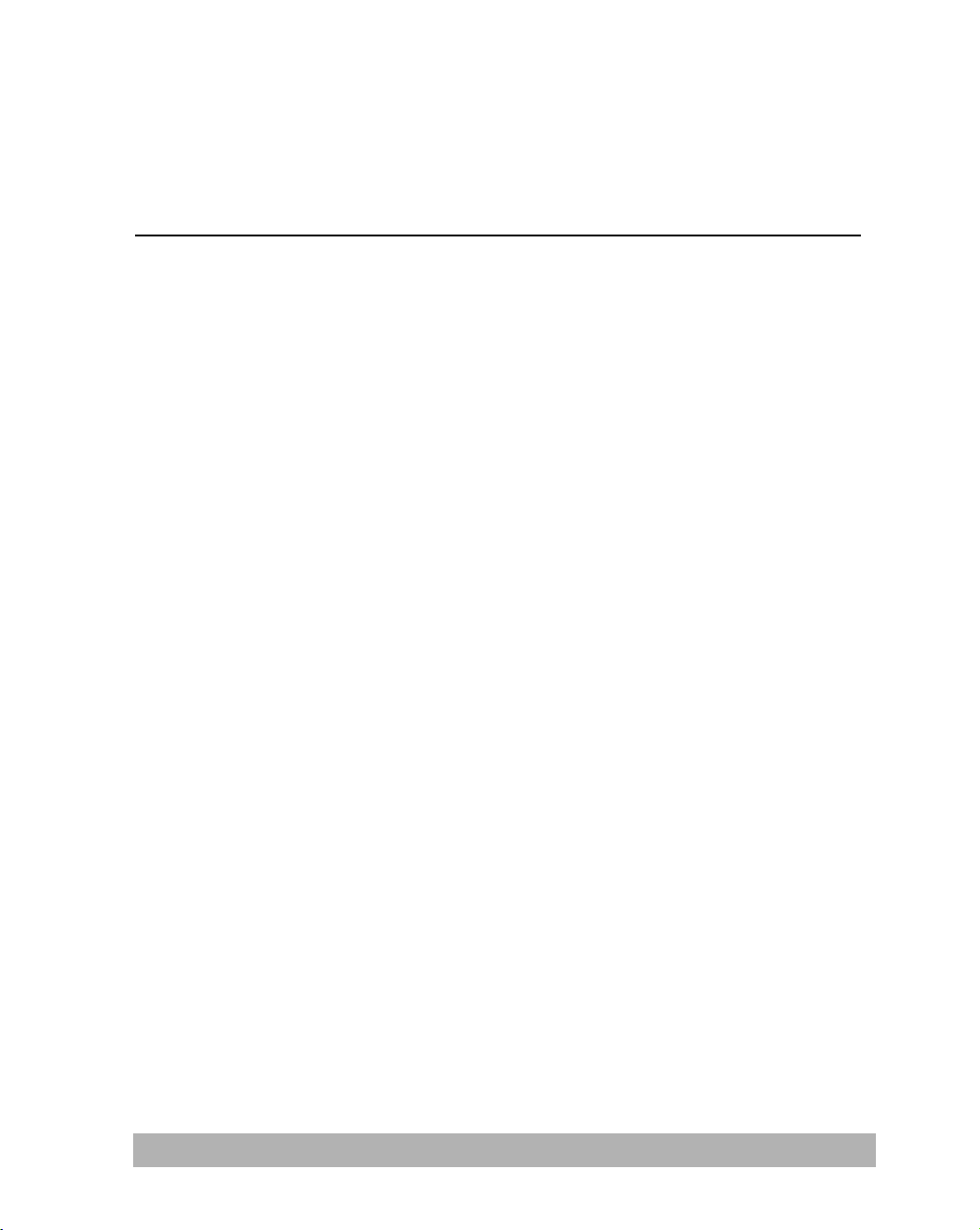
2 Installation de l’appareil
Ce chapitre est spécialement destiné aux personnes qui sont en charge de
l’administration de ce produit. Il est recommandé que l’administrateur lise ce
chapitre avant l’installation de l’appareil.
Configuration minimum nécessaire
Pour la meilleure utilisation de cet appareil, la configuration suivante est
nécessaire:
Pour envoyer des courriels depuis l’appareil:
• Réseau TCP/IP
• Un serveur SMTP et en option, un serveur POP3
Pour classer le(s) document(s) via l'Intranet
• Environnement utilisant les protocoles FTP, HTTP, HTTPS, CIFS ou
AVPP
• Windows 95, Windows 98, Windows NT, Windows 2000, Windows Me,
Windows XP, serveur HTTP ou FTP
Pour imprimer depuis l’appareil:
• Une imprimante compatible avec le langage GDI, telles que l’OKI
C3100, l’OKI C5500 et l’Avision AM6120P
2-1
Page 23

Vérification du contenu de l’emballage
Déballer la boîte et vérifiez les éléments. Si l'un d’eux est manquant,
veuillez immédiatement contacter votre revendeur.
Plateau du chargeur papier
Unité principale
Adaptateur
Support en caoutchouc
Arrêt papier
Cordon d’alimentation
2-2
Page 24
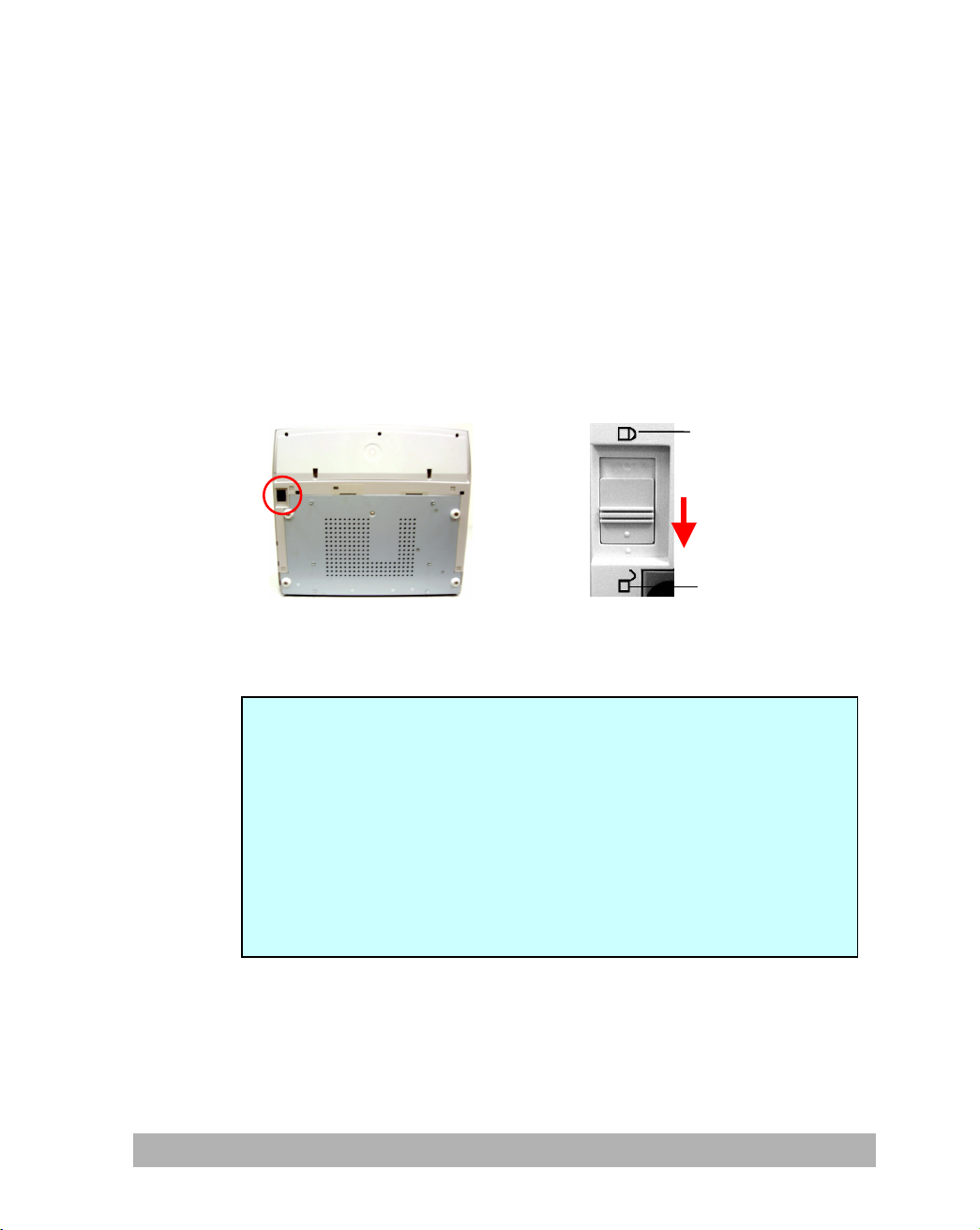
Déverrouiller l’unité de numérisation
L’unité de numérisation est verrouillée pendant le transport afin de
protéger le mécanisme de numérisation d'éventuels dommages.
Assurez-vous d'avoir déverrouillé l'unité de numérisation avant
l'utilisation de l'appareil.
1). Localisez le verrou de
sécurité en dessous de
l’appareil.
2). Déplacez le verrou de sécurité
dans la position “déverrouillé
(unlocked)”.
Position “Verrouillé
(Locked)”
Remarque:
Si vous avez besoin de déplacer l'appareil pour une réparation ou
pour une autre raison, assurez-vous de verrouiller l'appareil avant
de le déplacer. Pour verrouiller l'appareil, veuillez faire ce qui suit,
1. Eteignez l’appareil.
2. Si l’unité de numérisation n’est pas à l’avant de la glace, allumez
l’appareil. Lorsque l’unité de numérisation revient à l’avant,
éteignez l’appareil.
3. Déplacez le verrou de sécurité dans la position “Verrouillé
(Locked)”.
Position “Déverrouillé
(Unlocked)”
2-3
Page 25

Installation du support en caoutchouc
4
Il est fortement recommandé d’installer les supports en caoutchouc sous
l’appareil. Les supports en caoutchouc sont conçus afin que l’appareil ne
s’incline pas vers le bas pendant le fonctionnement. Pour installer les
supports en caoutchouc, veuillez d’abord retourner l’appareil et ensuite
insérer les supports en caoutchouc dans les fentes situées sous l’appareil,
comme indiqué.
Support en
caoutchouc
2-
Page 26
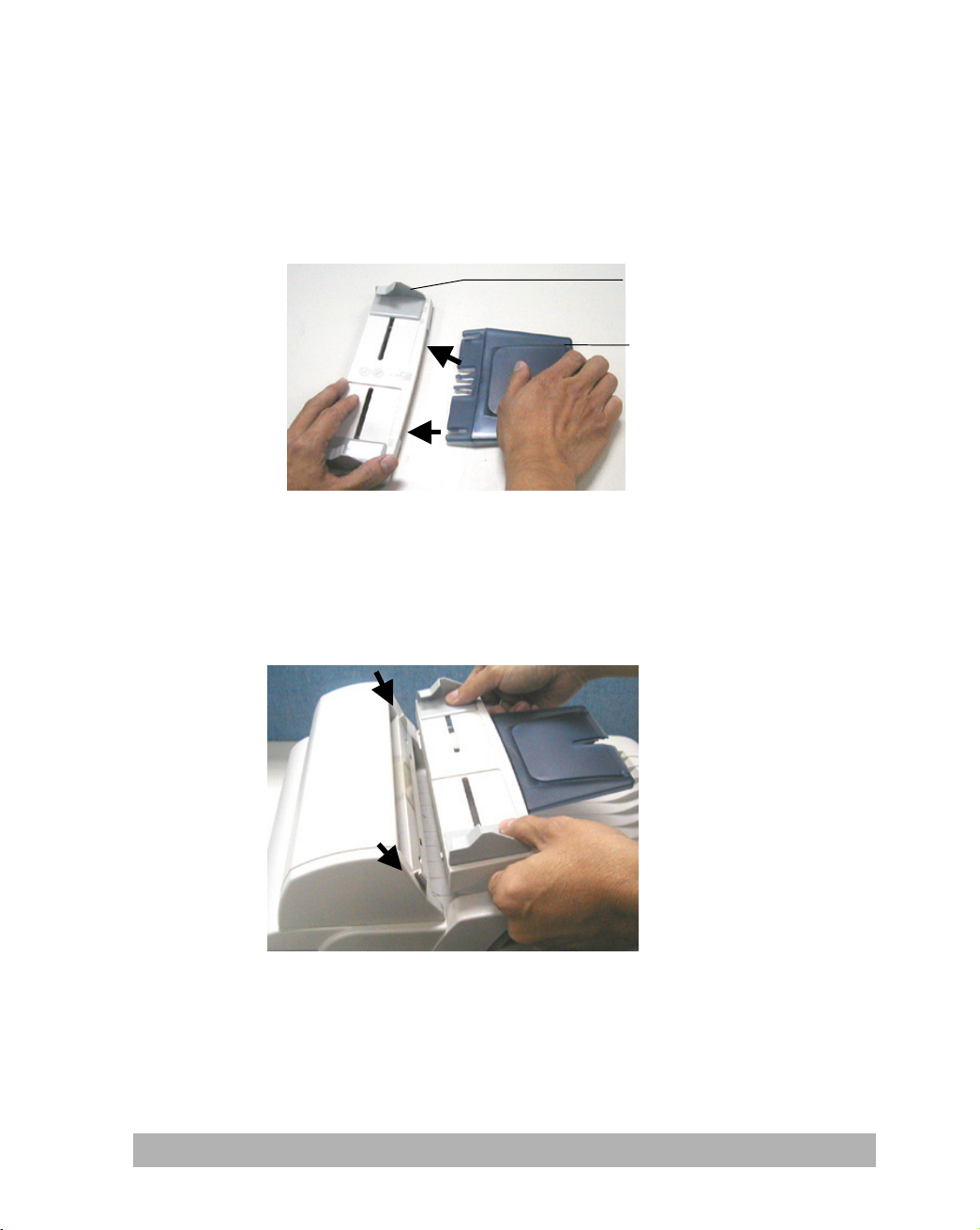
Installation du plateau de chargement du papier
1. Assemblez le support à papier au plateau de chargement du papier.
Plateau du chargeur
papier
Support
Papier
2. Ensuite, assemblez le plateau de chargement du papier à l’appareil.
2-5
Page 27
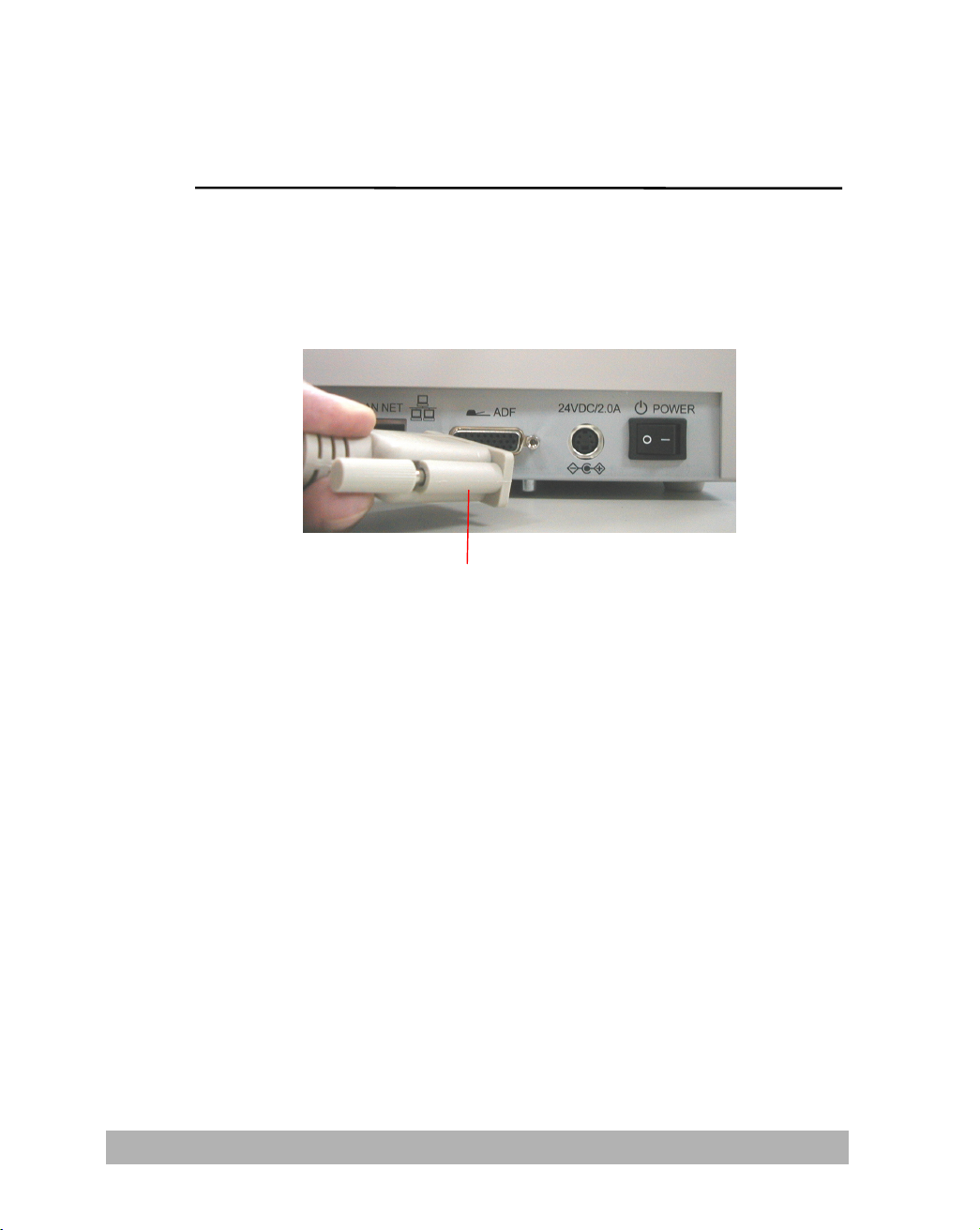
Brancher les câbles
BRANCHER LE CABLE DU CHARGEUR (ADF)
Branchez le câble (relié au couvercle) du chargeur (ADF - Chargeur
Automatique de Document) au port ADF situé à l’arrière de l’appareil.
Câble du chargeur
2-6
Page 28

BRANCHER LE CABLE ETHERNET
1. Branchez une extrémité de votre câble réseau Ethernet à un port
libre de votre concentrateur Ethernet.
2. Branchez l’autre extrémité au port Réseau LAN situé à l’arrière
de l’appareil.
BRANCHER LE CABLE DU CLAVIER
Branchez le câble du clavier au port pour clavier USB situé à l’arrière
de l’appareil.
2-7
Page 29
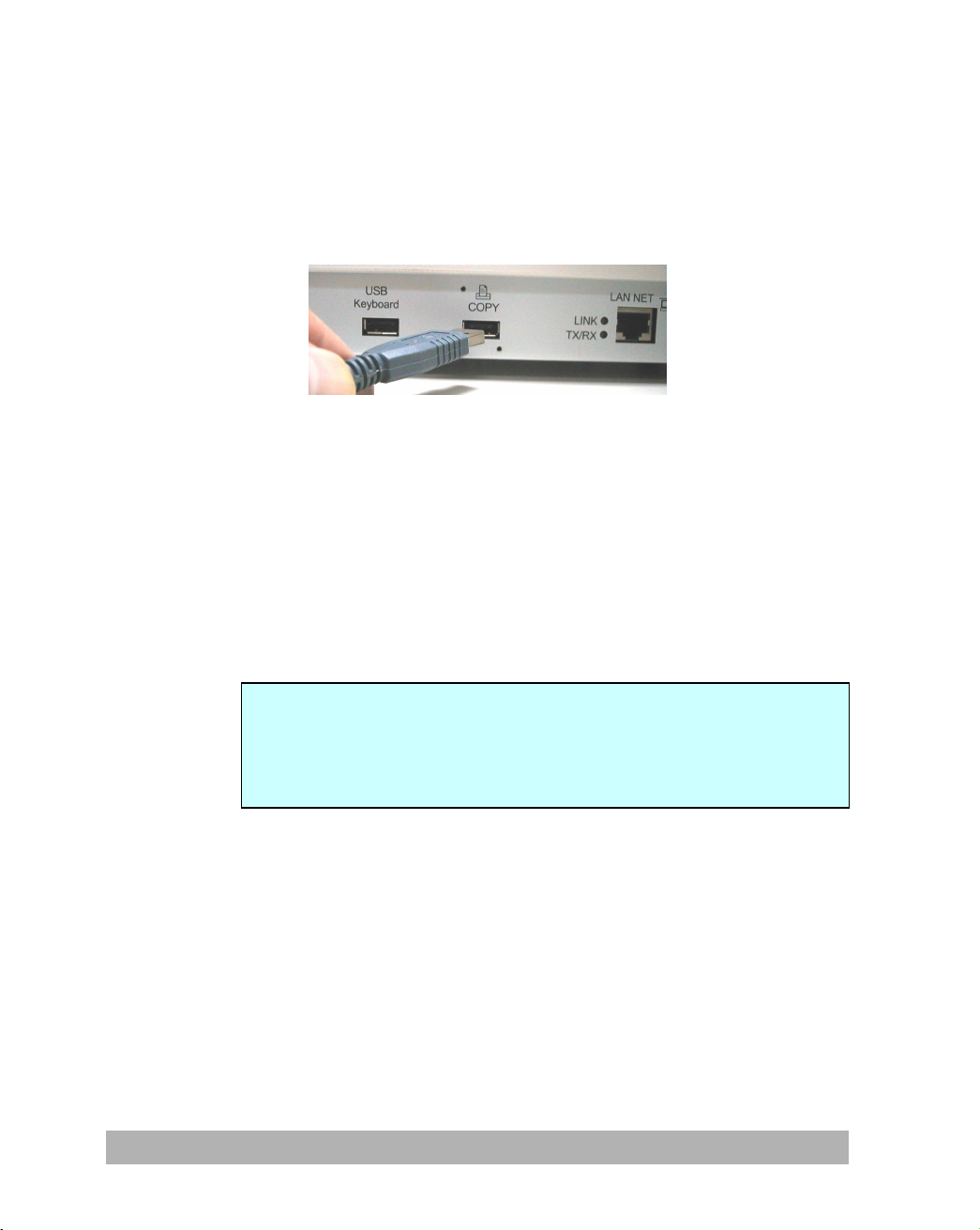
BRANCHER LE CABLE DE L’IMPRIMANTE
1. Branchez une extrémité du câble de l’imprimante à l’imprimante.
2. Branchez l’autre extrémité au port Impression de l’appareil.
Remarque:
Pour effectuer une impression vers l’imprimante, veuillez d’abord
allumer l’imprimante et ensuite allumer l’appareil. Autrement, vous
rencontrerez des problèmes pour effectuer des impressions vers
l’imprimante.
2-8
Page 30

BRANCHER L’ALIMENTATION ET ALLUMER L’APPAREIL
1. Basculez l'interrupteur d'alimentation vers la position “0” pour
éteindre l'appareil.
2. Branchez la petite extrémité du câble d’alimentation au port
d’alimentation de l’appareil.
3. Branchez l’autre extrémité à une prise électrique adéquate.
2-9
Page 31

4. Basculez l’interrupteur d’alimentation vers la position “-” pour
0
allumer l'appareil. Après l'affichage du message de démarrage,
l'afficheur LCD affiche l'état prêt.
Remarque:
Vous pouvez appuyer sur le bouton Economie d’énergie (Power
Saving) du panneau de contrôle pour passer en mode d’économie
d’énergie. Si l’appareil est en veille pendant quatre heures, la
lampe de numérisation s’éteindra automatiquement. Appuyez sur
n’importe quel bouton pour revenir à l’état prêt.
2-1
Page 32

3 Configurer l'appareil
Ce chapitre est spécialement destiné aux personnes qui sont en charge de
l’administration de ce produit. Les actions d’administration sont protégées
par un mot de passe. Certains privilèges sont refusés aux utilisateurs
ordinaires.
Les paramètres ou dossiers suivants doivent être définis par
l’administrateur système avant que l'appareil ne soit utilisé pour distribuer
les documents numérisés sur le réseau.
Paramètres de Réseau et de Messagerie: défini les paramètres pour
les protocoles TCP/IP, SMTP et POP3 afin d’envoyer vos documents
vers les courriels.
Dossiers de destination: Défini les protocoles et les dossiers pour
l'envoi de vos documents numérisés vers des serveurs FTP, Web ou
tout ordinateur personnel du réseau.
Remarque:
• Si l’administrateur a choisi d’utiliser DHCP, l’adresse IP de
TCP/IP, la passerelle, le masque de sous-réseau et le serveur
DNS seront automatiquement attribués.
• Lorsque l’appareil est installé pour la première fois, il est
recommandé à l’administrateur de conserver les paramètres par
défaut du système. Ces paramètres pourront être personnalisés
ultérieurement lorsque vous serez familiarisé avec les
fonctionnalités et le fonctionnement.
3-1
Page 33

Définir les Informations d’Administration
Les informations d’Administration sont protégées par mot de passe et
uniquement disponible pour l’administrateur. Lorsque l’appareil est
expédié, l'identifiant de connexion ainsi que le mot de passe sont laissés
vides. Il est recommandé que l’administrateur du système créé un nouvel
identifiant et mot de passe avant d'utiliser l'appareil. L’administrateur peut
aussi bien utiliser le panneau de contrôle que la page web de l’appareil
pour définir les informations d’administration.
DEFINIR LES INFORMATIONS D’ADMINISTRATION DEPUIS LE
PANNEAU DE CONTROLE
3-2
1. Appuyer sur le bouton Menu
message demandant la saisie de l'identifiant Administrateur apparaît.
Ident. Admin (Admin. Login):
2. Appuyez sur le bouton Valider (Select)
Administrateur (Admin Login) par défaut. Un message demandant la
saisie du mot de passe apparaît.
Mot de passe (Input Password):
du panneau de contrôle. Un
pour utiliser l’identifiant
Page 34

3. Appuyez sur le bouton Valider (Select)
passe par défaut. Ceci affichera la partie suivante de l’écran
d’administration (Administrator).
1. Information
2. Général
3. Configuration réseau
4. Serveur de messagerie
1. Information
2. General
3. Network Settings
4. Mail Server
Appuyez sur les boutons fléchés Haut/Bas (Up/Down)
pour utiliser le mot de
ou
répétitivement pour vous déplacer dans le premier niveau d
menu. Le premier niveau complet du menu de l’écran
d’administration (Administrator) est affiché ci-dessous:
1. Information
2. Général
3. Configuration réseau
4. Serveur de messagerie
5. Impression
6. Courriel
7. Dossier FTP de référence
8. Gestion des comptes
9. Paramétrage du journal du coût
10. Gestion
11. Quitter
1. Information
2. General
3. Network Settings
4. Mail Server
5. Copy
6. E-Mail
7. FTP folder Template
8. Account Management
9. Billing Log Setting
10. Management
11. Exit
u
3-3
Page 35

4. Appuyez sur les boutons fléchés Haut/Bas (Up/Down)
pour choisir Gestion (Management), et appuyez ensuite
ou
sur le bouton Valider (Select)
(Management) suivant apparaît.
1. Profil Admin.
2. Ajouter le destinataire au carnet
d’adresse.: ACTIF
3. Ajouter le Profil après
classement: Actif
4. Délai pour l’économie d’énergie:
240 min
5. Délai de mise en veille: 180sec
6. Langage: Français
7. Mode par défaut: Courriel
8. Sauver et Quitter
9. Quitter
1. Admin. profile
2. Add “To” Addr.:ON
3. Add Profile after filing:No
4. PowSave Delay Time:240 min
5. Standby Time:180sec
6. Language:Eng
7. Default Mode:E-Mail
8. Save & Exit
9. Exit
. L’écran de Gestion
3-4
5. Appuyez sur les boutons fléchés Haut/Bas (Up/Down)
pour choisir un élément.
6. Appuyez sur le bouton Valider (Select)
niveau suivant du menu.
7. Appuyez sur les boutons fléchés Haut/Bas (Up/Down)
pour choisir un élément.
ou
pour entrer dans le
ou
Page 36

8. Appuyez sur le bouton Valider (Select)
choisissez un contenu.
9. Appuyez à nouveau sur le bouton Valider (Select) après avoir saisi un
contenu.
, et saisissez ou
Ou
Appuyez à nouveau sur le bouton Valider (Select) après avoir
appuyer sur les boutons fléchés Gauche/Droite (Left/Right)
pour choisir un contenu.
10. Appuyez sur le bouton Retour (Return)
de Gestion (Management).
11. Appuyez sur les boutons fléchés Haut/Bas (Up/Down)
pour choisir Sauver et Quitter (Save & Exit) afin
d'enregistrer vos paramètres.
pour revenir à l’écran
ou
ou
3-5
Page 37

Veuillez consulter le tableau suivant pour avoir plus de détails sur
chaque paramètre:
Profil Admin.
(Admin. Profile)
Ajouter le
destinataire au
carnet d’adresse.
(Add “To” Addr.)
Ajouter le Profil
après classement
(Add Profile after
filing)
Délai pour
l’économie
d’énergie
(PowSave Delay
Time)
Délai de mise en
veille
(Stand-by Time)
Langage
(Language)
Permet à l’administrateur du système de modifier
son identifiant de connexion, mot de passe, ou
courriel.
Choix:
1. Identifiant de connexion (jusqu’à 16
lettres ou chiffres)
2. Mot de passe (jusqu’à 8 lettres ou
chiffres)
3. Courriel (jusqu’à 64 lettres ou chiffres)
Choisissez oui afin d’ajouter l’adresse du
“destinataire (To)” au carnet d’adresse courant
après l’envoi du courriel par l’appareil.
Choix: ACTIF, INACTIF
Choisissez oui afin d’ajouter le nouveau profil à la
liste des profils courants après l’envoi du
document numérisé sur le serveur par l’appareil.
Choix: ACTIF, INACTIF
Défini la durée d’attente, depuis la dernière
action, après laquelle l’appareil va entrer en
mode d’économie d’énergie.
Choix: 5 mins, 15 mins, 30 mins, 60 mins
et 240 mins
Spécifie la durée de mise en veille.
Choix: 20 secs, 40 secs, 60 secs, 120 secs et
180 secs
Choisissez le langage que vous souhaitez afficher
sur l’afficheur LCD.
3-6
Choix: Anglais/Natif
Page 38

Mode par défaut
(Default Mode)
Sauver et Quitter
(Save and Exit)
Quitter (Exit) Choisissez ceci pour quitter sans enregistrer les
DEFINIR LES INFORMATIONS D’ADMINISTRATION DEPUIS LA
PAGE WEB DU PRODUIT
1. Saisissez l’adresse IP de l’appareil dans le champ URL de votre
navigateur et appuyez ensuite sur Entrée (Enter). L'adresse dans
le champ URL bascule automatiquement vers http://adresse
IP/index.htm. Ensuite, la page web de l’appareil s’affiche.
Par exemple:
http://10.1.30.149 devient http://10.1.30.149/index.htm
Spécifie un mode par défaut.
Choix: Courriel, Impression et Classement
Choisissez ceci pour enregistrer les paramètres
ci-dessus et quitter.
paramètres ci-dessus.
2. Cliquez sur le bouton Identification (Login) pour afficher l’écran
d’identification (Login).
Le bouton d’identification basculera vers un bouton de déconnexion
après que vous vous soyez connecté avec succès. Un utilisateur sans
privilèges peut modifier les paramètres de cette page web si vous ne
cliquez pas sur le bouton de déconnexion après avoir terminé la
3-7
Page 39

modification des paramètres.
3. Cliquez sur Identification (Login) du fait que l'appareil est envoyé
sans identifiant de connexion et mot de passe spécifiques. Cliquez
ensuite sur Gestion (Management) pour afficher la boîte de
dialogue concernant la Gestion (Management).
Choisissez un bouton ou une liste déroulante, suivez les instructions
à l’écran, cliquez sur Envoyer (Submit) (si besoin), et finalement
cliquez sur Mise à jour (Update) pour enregistrer vos paramètres.
Remarque:
Vous devez cliquer sur Identifiant de connexion (Login name), Mot
de passe (Password), Courriel (E-mail Address) pour les configurer
correctement.
(Veuillez consulter la section précédente pour plus de détails sur les
paramètres.)
3-8
Page 40

Définir la Configuration Réseau
Avant que l’appareil puisse envoyer des documents par courriels,
l’administrateur réseau doit attribuer une adresse IP, un masque de
sous-réseau et une passerelle à l'appareil. L’administrateur peut attribuer
ces paramètres aussi bien depuis le panneau de contrôle que depuis la
page web de l'appareil.
DEFINIR LA CONFIGURATION RESEAU DEPUIS LE PANNEAU DE
CONTROLE
1. Après avoir allumé l’appareil, appuyez sur le bouton Menu
panneau de contrôle. Un message demandant la saisie de l'Identifiant
Administrateur (Admin Login) apparaît.
Ident. Admin (Admin. Login):
2. Appuyez sur le bouton Valider (Select)
pas créé d’identifiant de connexion d’administration (Admin Login).
Un message demandant la saisie du mot de passe apparaît.
Mot de passe (Input Password):
si l’administrateur n’a
du
3-9
Page 41

3. Appuyez sur le bouton Valider (Select)
pas créé de nouveau mot de passe. Ceci affichera la partie suivante
de l’écran d’administration (Administrator).
1. Information
2. Général
3. Configuration réseau
4. Serveur de messagerie
1. Information
2. General
3. Network Settings
4. Mail Server
4. Appuyez sur les boutons fléchés Haut/Bas (Up/Down)
pour choisir Paramètres Réseau (Network Settings), et
appuyez ensuite sur le bouton Valider (Select)
Paramètres Réseau (Network Settings) suivant apparaît.
si l’administrateur n’a
ou
. L’écran de
3-10
1. Activer DHCP:
2. Adresse IP: . . .
3. Masque de sous-réseau: . . .
4. Adresse IP de la passerelle: . . .
5. Serveur DNS: . . .
6. Sauver et Quitter
7. Quitter
1. DHCP Enable:
2. IP address: . . .
3. Subnet mask: . . .
4. Gateway IP: . . .
5. DNS server: . . .
6. Save & Exit
7. Exit
Page 42

5. Saisissez ou sélectionnez respectivement chaque paramètre et
appuyez sur le bouton Valider (Select)
paramètres de la même façon que vous aviez procédé pour l’écran de
Gestion (Management).
Veuillez consulter le tableau suivant pour avoir plus de détails sur
chaque paramètre:
1. Activer DHCP
(DHCP Enable):
2. Adresse IP
(IP Address):
3. Masque de
sous-réseau
(Subnet Mask):
4. Adresse IP de la
passerelle
(Gateway IP):
Choisissez Oui (Yes) pour obtenir
automatiquement l’adresse IP, le masque de
sous-réseau, la passerelle, d’un serveur
DHCP.
L’adresse Protocole Internet (IP) attribuée à
votre appareil par votre administrateur
réseau.
Le masque de sous-réseau attribué par
votre administrateur réseau.
L'adresse IP de la passerelle attribuée par
votre administrateur réseau.
pour valider tous les
5. Serveur DNS
(DNS Server):
L’adresse IP du serveur DNS attribuée par
votre administrateur réseau.
3-11
Page 43

Par exemple:
Remarque:
Si vous possédez un serveur DHCP dans votre réseau et que
l’option DHCP est activée, l’adresse IP, le masque de sous-réseau
et l’adresse IP de la passerelle ci-dessus seront attribués
automatiquement.
1. Activer DHCP: Non
2. Adresse IP: 10.1.40.185
3. Masque de sous-réseau: 255.255.255.12
4. Adresse IP de la passerelle: 10.1.40.135
5. Serveur DNS: 10.1.45.23
6. Sauver et Quitter
7. Quitter
1. DHCP Enable: No
2. IP address: 10.1.40.185
3. Subnet mask: 255.255.255.12
4. Gateway IP: 10.1.40.135
5. DNS server: 10.1.45.23
6. Save & Exit
7. Exit
3-12
6. Utilisez les boutons fléchés Haut/Bas (Up/Down)
pour choisir Sauver et Quitter (Save & Exit) afin de sauver vos
paramètres.
ou
Page 44

DEFINIR LA CONFIGURATION RESEAU DEPUIS LA PAGE WEB DU
PRODUIT
1. Saisissez l’adresse IP de l’appareil dans le champ URL de votre
navigateur et appuyez ensuite sur Entrée (Enter) pour exécuter la
page web de l’appareil.
2. Cliquez sur le bouton Identification (Login) pour afficher l’écran
d’identification (Login).
(Le bouton d’identification (login) basculera vers un bouton de
déconnexion (logout) après que vous vous soyez connecté avec
succès. Un utilisateur sans privilèges peut modifier les paramètres
de cette page web si vous ne cliquez pas sur le bouton de
déconnexion (logout) après avoir terminé la modification des
paramètres.)
3-13
Page 45

3. Cliquez sur Identification (Login) du fait que l'appareil est
envoyé sans identifiant de connexion et mot de passe
spécifiques. Cliquez ensuite sur Configuration Réseau
(Network Configuration) pour afficher l’écran de
Configuration Réseau (Network Configuration).
4. Saisissez ou choisissez respectivement un paramètre, et ensuite,
pour terminer, cliquez sur Mise à jour (Update) afin de sauver
vos paramètres. (Veuillez consulter la page 3-11 pour plus de
détails sur chaque paramètre).
3-14
Page 46

Définir un Serveur de Messagerie
Avant que l’appareil puisse envoyer des documents par courriels,
l’administrateur réseau doit attribuer un serveur SMTP à l'appareil.
L’administrateur peut attribuer ce paramètre aussi bien depuis le panneau
de contrôle que depuis la page web de l'appareil.
DEFINIR UN SERVEUR DE MESSAGERIE DEPUIS LE PANNEAU DE
CONTROLE
1. Après avoir allumé l’appareil, appuyez sur le bouton Menu
panneau de contrôle. Un message demandant la saisie de l'Identifiant
Administrateur (Admin Login)
Ident. Admin (Admin. Login):
2. Appuyez sur le bouton Valider (Select)
pas créé d’identifiant de connexion d’administration (Admin Login).
Un message demandant la saisie du mot de passe apparaît.
Mot de passe (Input Password):
apparaît.
si l’administrateur n’a
du
3-15
Page 47

3. Appuyez sur le bouton Valider (Select)
pas créé de nouveau mot de passe. Ceci affichera la partie suivante
de l’écran d’administration (Administrator).
1. Information
2. Général
3. Configuration réseau
4. Serveur de messagerie
1. Information
2. General
3. Network Settings
4. Mail Server
4. Appuyez sur les boutons fléchés Haut/Bas (Up/Down)
pour choisir Serveur de messagerie (Mail Server), et
appuyez ensuite sur le bouton Valider (Select)
Serveur de messagerie (Mail Server) suivant apparaît.
1. Serveur SMTP: . . .
2. Port SMTP: 25
3. Serveur POP3: . . .
4. Port POP3: 0
5. Carnet d’adresses externe . . .
6. Profil Compte de messagerie
7. Sauver et Quitter
8. Quitter
si l’administrateur n’a
. L’écran de
ou
3-16
1. SMTP Server: . . .
2. SMTP Port: 25
3. POP3 Server: . . .
4. POP3 Port: 0
5. External Address Book . . .
6. Device Email Account
7. Save & Exit
8. Exit
Page 48

5. Saisissez ou sélectionnez respectivement chaque paramètre de
serveur de messagerie et appuyez sur le bouton Valider (Select)
pour valider tous les paramètres de la même façon que vous aviez
procédé pour l’écran de Gestion (Man)
Veuillez consulter le tableau suivant pour avoir plus de détails sur
chaque paramètre:
1. Serveur SMTP
(SMTP Server):
2. Port SMTP
(SMTP Port):
3. Serveur POP3
(POP3 Server):
4. Port POP3
(POP3 Port)
5. Carnet d’adresses
externe
(External Address
Book)
L’adresse IP de votre serveur de
messagerie SMTP.
Le port SMTP de votre serveur de
messagerie.
L’adresse IP de votre serveur POP3.
Le port POP3 de votre serveur de
messagerie.
Si vous souhaitez rattacher des courriels
de carnets d’adresses externes, veuillez
saisir ici votre serveur LDAP.
Choix:
1. URL du serveur LDAP: Saisissez ici
l’URL de votre serveur LDAP.
2. Port: Saisissez ici le port de votre
serveur LDAP.
3. Identifiant de connexion:
Saisissez ici l’identifiant de
connexion au serveur LDAP.
4. Mot de passe: Saisissez ici le mot
de passe connexion au serveur
LDAP.
3-17
Page 49

6. Profil Adresse de
messagerie
(Device Email
Address Account)
6. Utilisez les boutons fléchés Haut/Bas (Up/Down) ou
pour choisir Sauver et Quitter (Save & Exit) afin de sauver vos
paramètres.
Saisissez les informations de connexion
pour l’authentification SMTP ou POP3.
Choix:
1. Adresse électronique: (adresse de
“l’expéditeur (From)” par défaut)
2. Méthode d’authentification: SMTP,
POP3
3. Identifiant de connexion:
(Identifiant de connexion pour
l’authentification SMTP ou POP3)
4. Mot de passe: (Mot de passe pour
l’authentification SMTP ou POP3.)
3-18
Page 50

DEFINIR LE SERVEUR DE MESSAGERIE DEPUIS LA PAGE WEB DU
PRODUIT
1. Saisissez l’adresse IP de l’appareil dans le champ URL de votre
navigateur et appuyez ensuite sur Entrée (Enter) pour
exécuter la page web de l’appareil.
2. Cliquez sur le bouton Identification (Login) pour afficher
l’écran d’identification (Login).
(Le bouton d’identification (login) basculera vers un bouton de
déconnexion (logout) après que vous vous soyez connecté avec
succès. Un utilisateur sans privilèges peut modifier les
paramètres de cette page web si vous ne cliquez pas sur le
bouton de déconnexion (logout) après avoir terminé la
modification des paramètres.)
3-19
Page 51

3. Cliquez sur Identification (Login) du fait que l'appareil est
envoyé sans identifiant de connexion et mot de passe
spécifiques. Cliquez ensuite sur Serveur de Messagerie (Mail
Server) pour afficher l’écran de Configuration du Serveur de
Messagerie (Mail Server).
4. Saisissez ou choisissez respectivement un paramètre, et ensuite,
pour terminer, cliquez sur Mise à jour (Update) afin de sauver
vos paramètres.
(Veuillez consulter la page 3-17 pour plus de détails sur chaque
paramètre).
3-20
Page 52

4 Gérer le Carnet
d’Adresses
Notre Gestionnaire Java est un outil web convivial pour la gestion à
distance du carnet d’adresse de l’appareil. Du fait que l'administrateur
seul puisse gérer le carnet d'adresses, il est fortement recommandé qu'il
lise ce chapitre avant de gérer l’appareil.
Gérer votre carnet d’adresse électronique
AJOUTER UNE ADRESSE ELECTRONIQUE
Pour ajouter un courriel,
1. Démarrer votre navigateur, Microsoft I.E. 5.0 ou supérieur, ou
Netscape Communicator 6.0 ou supérieur.
2. Saisissez l’adresse IP de l’appareil dans le champ URL. Par exemple,
http://10.1.30.83.
4-1
Page 53

La page web de l’appareil s’affiche comme ci-dessous.
Remarque:
La page web est prévue pour une résolution en pixel de 1024x768.
3. Cliquez sur le bouton Identification (Login) pour afficher l’écran
d’identification (Login).
(Le bouton d’identification (login) basculera vers un bouton de
déconnexion (logout) après que vous vous soyez connecté avec
succès. Un utilisateur sans privilèges peut modifier les paramètres
de cette page web si vous ne cliquez pas sur le bouton de
déconnexion (logout) après avoir terminé la modification des
paramètres.)
4-2
Page 54

4. Cliquez sur Identification (Login) du fait que l'appareil est envoyé
sans identifiant de connexion et mot de passe spécifiques. Cliquez
ensuite sur Gestion du Carnet d’Adresses (Adress Book
Manager) pour afficher l’écran de Gestion du Carnet d’Adresses
(Address Book Manager).
5. Cliquez sur l’icône Courriel (Email) et sélectionnez Nouveau (New)
pour afficher la boîte de dialogue Ajouter un nouveau courriel
(Add a New E-Mail Address).
4-3
Page 55

6. Saisissez un nom d’utilisateur local, un courriel, une description et
cliquez sur Ajouter (Add) pour sauver temporairement les
dernières données ou Annuler (Cancel) pour revenir à l’écran de
Gestion du Carnet d’Adresses (Address Book Manager).
4-4
7. Cliquez sur Mise à jour (Update) pour définitivement sauver tous
les derniers changements effectués sur l’appareil, ou Quitter (Exit)
pour quitter sans sauver aucune des dernières modifications.
Page 56

MODIFIER UN COURRIEL
Pour modifier un courriel,
1. Répétez les étapes 1 à 3 de la précédente section, Ajouter un
courriel (Adding an E-mail Address). La boîte de dialogue
Gestion du Carnet d’Adresses (Address Book Manager)
s’affiche.
4-5
Page 57

2. Cliquez sur l’icône Courriel (E-mail) et choisissez dans la liste
l’adresse que vous souhaitez modifier. Choisissez Modifier (Mofify)
afin d'afficher la boîte de dialogue Modifier un courriel (Modify
an E-Mail Address).
3. Modifiez les données de l’adresse.
4. Cliquez sur Mise à jour (Update) pour sauver temporairement les
dernières données ou Annuler (Cancel) pour revenir à l’écran de
Gestion du Carnet d’Adresses (Address Book Manager).
4-6
5. Cliquez sur Mise à jour (Update) pour définitivement sauver tous
les derniers changements effectués sur l’appareil, ou Quitter (Exit)
pour quitter sans sauver aucune des dernières modifications.
Page 58

SUPPRIMER UNE ADRESSE ELECTRONIQUE
Pour supprimer un courriel,
1. Répétez les étapes 1 à 3 de la précédente section, Ajouter un
courriel (Adding an E-mail Address). La boîte de dialogue
Gestion du Carnet d’Adresses (Address Book Manager)
s’affiche.
2. Cliquez sur l’icône Courriel (E-mail) et choisissez dans la liste
l’adresse que vous souhaitez supprimer. Choisissez Supprimer
(Delete) afin d'effacer l’adresse. Un message d’avertissement
s’affiche pour demander la confirmation de la suppression.
Cliquez sur OK pour confirmer ou Annuler (Cancel) pour
quitter.
4-7
Page 59

3. Cliquez sur Mise à jour (Update) pour définitivement sauver
tous les derniers changements effectués sur l’appareil, ou
Quitter (Exit) pour quitter sans sauver aucune des dernières
modifications.
4-8
Page 60

Gérer vos groupes
AJOUTER UN NOUVEAU GROUPE
Pour ajouter de nouveaux groupes,
1. Répétez les étapes 1 à 3 de la précédente section, Ajouter un
courriel (Adding an E-mail Address). La boîte de dialogue Gestion
du Carnet d’Adresses (Address Book Manager) s’affiche.
4-9
Page 61

2. Cliquez sur l’icône Groupe (Group) et sélectionnez Nouveau
(New) pour afficher la boîte de dialogue Ajouter un nouveau
groupe (Add a New Group Set).
4-10
3. Saisissez le nom du groupe.
Page 62

4. Choisissez l’adresse dans la partie de droite et cliquez sur » pour
ajouter un membre au groupe.
5. Cliquez sur Ajouter (Add) pour sauver temporairement les
dernières données ou Annuler (Cancel) pour revenir à l’écran de
Gestion du Carnet d’Adresses (Address Book Manager).
6. Cliquez sur Mise à jour (Update) pour définitivement sauver
tous les derniers changements effectués sur l’appareil, ou Quitter
(Exit) pour quitter sans sauver aucune des dernières
modifications.
4-11
Page 63

MODIFIER UN GROUPE
Pour modifier un groupe,
1. Répétez les étapes 1 à 3 de la précédente section, Ajouter un
courriel (Adding an E-mail Address). La boîte de dialogue
Gestion du Carnet d’Adresses (Address Book Manager)
s’affiche.
4-12
Page 64

2. Cliquez sur l’icône Groupe (Group) et choisissez Modifier
(Mofify) afin d'afficher la boîte de dialogue Modifier un groupe
(Modify a Group Set).
4-13
Page 65

3. Choisissez un membre pour modifier le groupe et cliquez le bouton
¼ pour supprimer ce membre du groupe ou cliquez sur le bouton »
pour ajouter ce nouveau membre au groupe.
4. Cliquez sur Mise à jour (Update) pour sauver temporairement les
dernières données ou Annuler (Cancel) pour revenir à l’écran de
Gestion du Carnet d’Adresses (Address Book Manager).
4-14
5. Cliquez sur Mise à jour (Update) pour définitivement sauver tous
les derniers changements effectués sur l’appareil, ou Quitter (Exit)
pour quitter sans sauver aucune des dernières modifications.
Page 66

SUPPRIMER UN GROUPE
Pour supprimer un groupe,
1. Répétez les étapes 1 à 3 de la précédente section, Ajouter un
courriel (Adding an E-mail Address). La boîte de dialogue
Gestion du Carnet d’Adresses (Address Book Manager)
s’affiche.
4-15
Page 67

2. Cliquez sur l’icône Groupe (Group) et choisissez le groupe que
vous souhaitez supprimer. Cliquez sur Supprimer (Delete) afin
d'effacer le groupe. Un message d’avertissement s’affiche pour
demander la confirmation de la suppression. Cliquez sur OK pour
confirmer ou Annuler (Cancel) pour quitter.
3. Cliquez sur Mise à jour (Update) pour définitivement sauver
tous les derniers changements effectués sur l’appareil, ou
Quitter (Exit) pour quitter sans sauver aucune des dernières
modifications.
4-16
Page 68

5 Définir un dossier FTP
de référence et un Profil
Nous savons que la première chose que vous souhaitez faire sans
attendre, est de créer un profil afin d'envoyer un document sur votre
serveur. Néanmoins, même si nous avons rendu tout le processus aussi
simple que possible, il reste cependant certaines choses dont vous devez
avoir conscience avant de commencer. Ci-après nous vous présentons
plusieurs systèmes serveurs utilisés avec l'appareil.
Les paramètres du Serveur de Fichiers
FTP
FTP est un “Protocole de Transfert de Fichiers (File Transfer Protocol)”.
C’est une méthode répandue pour le transfert de fichiers d’un ordinateur
vers un autre via l’Internet. FTP utilise le protocole RFC 959[FTP] et le
Port par défaut est habituellement 21. Donc, veuillez vous assurer que
vous possédez un compte FTP légal ainsi que le mot de passe et les
privilèges en écriture nécessaires sur le dossier pour enregistrer les
fichiers avant l’utilisation de FTP. Pour ajouter un sous-dossier depuis
l’appareil, vous avez besoin du privilège d’ajout d’un nouveau dossier.
HTTP ET AVPP
HTTP et AVPP utilisent tous deux le protocole RFC 2616(HTTP 1.1) et le
port par défaut est habituellement 80. Si vous n’utilisez pas 80 pour les
ports HTTP ou AVPP afin d’enregistrer les fichiers, vous devez modifier le
port HTTP ou AVPP de l’appareil par celui de votre Serveur Web.
5-1
Page 69

En général, les Serveurs Web tels que IIS ou autres, utilisent un compte
anonyme pour l’authentification afin que vous puissiez vous connecter à
la page web sans saisir d’identifiant ni de mot de passe. De plus, si les
serveurs HTTP ou AVPP permettent une authentification par un compte
anonyme pour l’enregistrement des fichiers par l’appareil, il n’est pas
nécessaire de saisir d’identifiant (Login) de connexion ni de mot de passe
(Password) dans les champs prévus à cet effet dans l’appareil.
De l’autre côté, si les serveurs IIS ou HTTP ne permettent pas
l’authentification anonyme pour la connexion à la page web, il vous sera
demandé de saisir un nom d’utilisateur et un mot de passe avant de
pouvoir vous connecter au site web. Dans ce mode, la fonction
d’enregistrement des fichiers sera uniquement disponible après avoir saisi
un nom d’utilisateur et un mot de passe reconnus par le serveur dans les
champs respectifs Identifiant (Login) de connexion et Mot de Passe
(Password) de l’appareil.
5-2
Donc, veuillez vous assurez du mode que votre Serveur Web autorise
avant d’utiliser HTTP ou AVPP pour l’enregistrement des fichiers. Si
l’authentification anonyme n’est pas disponible, vous devez disposer d’un
compte HTTP légal avec mot de passe.
Vu que l’appareil va vérifier si le dossier de destination existe réellement
avant de procéder à l’enregistrement de fichiers après le parcours du
dossier spécifié, vous devez configurer le dossier de destination pour
autoriser le “parcours (browse)” et l’écriture sur le Serveur Web ; sinon,
l’appareil ne sera pas capable d’écrire le fichier dans le dossier.
Page 70

Si vous souhaitez utiliser le produit pour enregistrer les fichiers, en plus
d’effectuer quelques réglages sur le Serveur Web, vous devez aussi
confirmer les droits d’écriture du compte pour la connexion sur Serveur
Web ; sinon l’appareil ne sera pas capable “d’écrire (write)” le fichier
numérisé sur le système de fichiers.
Les informations suivantes se réfèrent à la configuration IIS pour un
accès anonyme à Microsoft Windows 2000 en tant qu’exemple, et suppose
que l’application AVPP est installée dans le dossier racine de IIS,
C:\Inetpub\wwwroot\Xcabinet, et que le dossier pour la sauvegarde des
fichiers est C:\Inetpub\wwwroot\Xcabinet. Pour les accès non-anonymes
veuillez consulter la documentation IIS pour des informations plus
détaillées.
Les réglages pour un accès anonyme depuis IIS est comme ci-dessous:
1. Démarrez le “Gestionnaire de services Internet (Internet service
manager)” à partir du “Panneau de configuration (Control Panel)”,
sélectionnez “Site Web par défaut (Default Web Site)” et faites un
clic-droit sur C:\Inetpub\wwwroot\Xcabinet, et choisissez “Propriétés
(Properties)”.
5-3
Page 71

2. Dans la boîte de dialogue Xcabinet, choisissez l’onglet “Sécurité
du Dossier (Directory Security)”, et cliquez sur “Modifier (Edit)”
pour la partie “Accès Anonyme et Contrôle de l’Authentification
(Anonymous Access and Authentication Control)”. Veuillez vous
assurer que la case “Accès Anonyme (Anonymous Access)” est
cochée dans la boîte de dialogue “Méthodes d’Authentification
(Authentication Methods)”.
5-4
Page 72

3. Cliquez sur “Modifier (Edit)” pour ouvrir “Compte pour Accès
Anonyme (Account for anonymous access)”.
Veuillez vous assurer que ce compte, stocké sur votre système,
dans le champ “Utilisateur (username)” a suffisamment de
privilèges pour accéder au système de fichiers.
Les réglages des privilèges de IIS sont comme ci-dessous:
1. Comme pour les réglages de l’accès anonyme, démarrez le
“Gestionnaire de services Internet (Internet service manager)” et
sélectionnez “Site Web par Défaut (Default Web site)”, et faites
un clic-droit sur C:\Inetpub\wwwroot\Xcabinet, et choisissez
“Propriétés (Properties)”.
2. Sélectionnez l’onglet “Dossier (Directory)” dans la page des
propriétés (Properties). Veuillez vous assurer que les privilèges de
“Lecture (Read)” d’”Ecriture (Write)” et “Parcours du dossier
(Directory Browsing)” sont cochés.
5-5
Page 73

Les réglages pour le dossier sont comme ci-dessous:
système de fichiers de votre serveur web est NTFS, afin
Si le
d’autoriser IIS l’utilisation du compte anonyme pour l’accès aux
fichiers dans le dossier C:\Inetpub\wwwroot\Xcabinet, vous devez
vous assurer que le compte anonyme a suffisamment de privilèges.
Vous pouvez effectuer les réglages suivants:
1. Sélectionnez le dossier C:\Inetpub\wwwroot\Xcabinet dans
l’Explorateur Windows, et faites un clic-droit et choisissez
“Propriétés (Properties)”.
2. Sélectionnez l’onglet “Sécurité (Security)” dans la boîte de
dialogue du fichier, et choisissez “Tout le monde (Everyone)”.
Cochez les privilèges de “Lecture et Exécution (Read and Execute)”,
“Lister un dossier (Folder Properties List)”, “Lecture (Read)” et
“Ecriture (Write)”.
5-6
Page 74

Après cela, “tous les utilisateurs (every user)” ont le privilège de gérer
tous les fichiers dans le dossier d’enregistrement des fichiers.
Remarque: Concernant la sécurité des fichiers numérisés, nous ne
devrions pas donner au groupe “Tout le monde (Everyone)” le contrôle
total au dossier. Donc, lors de la configuration des privilèges d’accès à
votre système de fichiers, il est recommandé de donner les privilèges
d’accès au dossier d’enregistrement des fichiers à l’utilisateur
anonyme IIS et aux autres utilisateurs et groupes autorisés à utiliser
le dossier uniquement.
Remarque:
1. Veuillez noter que HTTP et AVPP ne peuvent pas ajouter de
sous-dossier au serveur web depuis l’appareil.
2. Lorsque vous utilisez le serveur HTTP Apache, vous devez
installer le module additionnel HTTP/1.1 PUT étant donné que le
produit utilise le transfert/encodage de grandes parties. De plus,
Apache devra être configuré pour accepter la commande HTTP
PUT afin d’accepter l’enregistrement des fichiers envoyés par
l’appareil. Pour plus d’informations, veuillez consulter la
documentation associée d’Apache.
3. Pour IIS 6.0 sous Windows 2003, vous devez activer WebDAV
dans les Extensions Serveur du dossier.
HTTPS
HTTPS est un moyen sécurisé d’utiliser HTTP. HTTP ne fourni
quasiment pas de fonctions de sécurité. Il ne contient que des
mécanismes basiques d’authentification, et supporte très peu de
confidentialité. HTTPS résout ce problème en ajoutant SSL, une
couche de transport sécurisée par-dessus TCP.
5-7
Page 75

Pour envoyer des documents numérisés à des serveurs utilisant
HTTPS, vous devez installer SSL sur les serveurs de destination. Pour
correctement installer SSL sur le serveur, veuillez consulter la
documentation du serveur. Après qu’SSL soit bien installé, veuillez
vérifier si le port SSL est modifiable et que la sécurité du dossier soit
sélectionnée. Les illustrations suivantes montrent comment vérifier le
port SSL et la sécurité du dossier sous un système Windows 2000
Serveur.
Afin de vérifier si le port SSL et la sécurité du dossier ont été
sélectionnés,
1. Cliquez successivement Démarrer>Programmes>Outils
d’Administration>Gestionnaire de Service Internet
(Start>Program>Administrator Tools>Internet Service Manager).
5-8
2. Cliquez sur Site Web par Défaut (Default Web Site) et faites
un clic-droit avec la souris et choisissez Propriétés (Properties).
La boîte de dialogue des Propriétés du Site Web par Défaut
(Default Web Site Properties) s’affiche. Cliquez sur l’onglet
Site Web (Web Site) et vérifiez si le port SSL est modifiable.
Page 76

3. Dans la boîte de dialogue Propriétés du Site Web par Défaut
(Default Web Site Properties), cliquez sur l’onglet Sécurité du
dossier (Directory Security) et cliquez ensuite sur le bouton
Modifier (Edit) de la partie Communication Sécurisée
(Secure Communication). La boîte de dialogue
Communication Sécurisée (Secure Communication) s’affiche.
4. Vérifiez si “Canal sécurisé requis (SSL) (Require secure
channel (SSL))” et “Ignorer les certificats clients (Ignore
client certificates)” ont été sélectionnés.
Ou
Vous pouvez tout simplement saisir la commande MS-DOS “netstat”.
Si la connexion https a été établie comme indiqué ci-dessous, alors le
serveur est prêt à recevoir les documents scannés depuis l’appareil via
HTTPS.
5-9
Page 77

CIFS
CIFS (Partage Réseau Windows) est un protocole d’enregistrement de
fichier généralement utilisé pour le “Partage de ressources (ressource
sharing)” d’un réseau sur systèmes Microsoft Windows. Veuillez
configurer le “Dossier Partagé (shared directory)” par les paramètres
réseau pour partager sous MS Windows. Généralement, dans la boîte de
dialogue des Propriétés (Properties) du dossier partagé sous Windows XP,
sélectionnez l’onglet “Partage (Sharing)” et cochez “Partager ce dossier
(Share this folder)”. Cliquez sur le bouton “Permissions (Permissions)”
pour afficher la boîte de dialogue “Permissions pour le dossier partagé
(Permissions for the shared directory)”.
5-10
Page 78

Cochez “Contrôle Total (Full Control)” pour avoir les privilèges complets
sur le dossier partagé.
5-11
Page 79

Définissez le dossier FTP de référence depuis le
panneau de contrôle
Pour faciliter l’opération de classement, l’administrateur peut configurer
les paramètres de classement, ainsi que les protocoles, les dossiers, les
noms de fichiers et d’autres paramètres de numérisation comme modèle
de référence. Lorsque vous ajoutez un nouveau profil, tous les
paramètres du modèle de référence sont automatiquement copiés vers le
nouveau profil. Configurer le dossier FTP de référence peut être effectué
depuis le panneau de contrôle ou depuis la page web de l’appareil.
1. Appuyez sur le bouton Menu
demande de saisi de l’identifiant de connexion s’affiche.
Ident. Admin (Admin. Login):
2. Appuyez sur le bouton Valider (Select)
pas créé d’identifiant de connexion d’administration (Admin Login).
Un message demandant la saisie du mot de passe apparaît.
Mot de passe (Input Password):
du panneau de contrôle. La
si l’administrateur n’a
5-12
Page 80

3. Appuyez sur le bouton Valider (Select)
pas créé de nouveau mot de passe. Cela affichera l’écran
d’Administration (Administrator).
4. Appuyez sur les boutons fléchés Haut/Bas (Up/Down)
pour choisir Dossier FTP de référence (FTP Folder
Template), et appuyez ensuite sur le bouton Valider (Select)
L’écran de Dossier FTP de référence (FTP Folder Template)
suivant apparaît.
1. Protocole:
2. Adresse URL cible:
3. Port:
4. Nom du fichier:
5. Format pour les sorties en couleur
6. Format pour les sorties en Noir et Blanc
7. Résolution: 200
8. Densité: 4
9. Sous-dossier: INACTIF
10. Rapport par courriel:
11. Taille du document: A4
12. Redressement automatique: ACTIF
13. Sauver et Quitter:
14. Quitter
1. Protocol:
2. Target URL:
3. Port:
4. File Name:
5. Color Output Format
6. B&W Output Format
7. Resolution: 200
8. Density: 4
9. Sub Folder: OFF
10. Report to e-mail:
11. Document Size: A4
12. Auto Deskew: ON
13. Save & Exit:
14. Exit
si l’administrateur n’a
ou
.
5-13
Page 81

5. Saisissez ou choisissez respectivement chaque paramètre du dossier
FTP de référence et appuyez sur le bouton Valider (Select)
terminer la configuration comme pour l’écran de Gestion
(Management).
Veuillez consulter le tableau suivant pour avoir plus de détails sur
chaque paramètre:
Elément Description
Protocole
(Protocol)
Adresse URL
cible
(Target URL)
Port (Port)
Choisissez le protocole que vous souhaitez utiliser
pour stocker vos images numérisées.
Choix: *FTP, *HTTP, *CIFS, *HTTPS, *AVPP
Spécifier l’adresse et le chemin du serveur de
fichiers.
Remarque importante:
Vous devez utiliser le format de fichier CIFS,
file:\\IP\nom de l’ordinateur\nom du dossier, pour
définir l’URL CIFS.
Le port de votre serveur de fichiers.
Réglages par défaut: FTP:21, HTTP:80,
HTTPS:443, CIFS:139, AVPP:80
Si la valeur par défaut est différente de la valeur
réelle, saisissez la valeur correcte du port dans ce
champ.
pour
5-14
Nom du
fichier
(File Name)
Le nom du fichier pour le classement d’un
document
Le programme vous avertira si le champ n’est pas
renseigné.
Page 82

Format pour
les sorties en
couleur
(Color Output
Format)
Format pour
les sorties en
Noir & Blanc
(B&W Output
Format)
Résolution
(Resolution)
Densité
(Density)
Sous-dossier
(Sub folder)
Format du fichier pour les documents en couleur,
envoyés vers un dossier depuis l’appareil.
Choix:
1. Formats de fichier: PDF, JPEG, TIFF,
JPEG+EXIF, MTIF (TIFF Multipages)
Remarque: Choisissez MTIFF ou PDF lorsque
vous avez besoin de numériser un document à
plusieurs pages et le convertir en un fichier à
image unique.
2. Taux de compression: Bas, Moyen, Elevé (Si
vous avez choisi les formats de fichiers TIFF
ou MTIFF, le taux de compression est
uniquement défini à RAW).
Format du fichier pour les documents en noir et
blanc envoyés vers un dossier depuis l’appareil.
Choix:
1. Multi-niveaux de Noir et Blanc / Gris:
ACTIF, INACTIF
2. Formats de fichier: PDF, PCX, MTIFF
(Multi-page TIFF), TIFF
3. Taux de compression: Bas, Moyen, Elevé
(Si vous choisissez ACTIF (ON) pour le
Multi-niveau Noir et Blanc / Gris, les formats de
fichiers sont PDF, JPEG, TIF, MTIF et JPEG+EXIF.
Si vous choisissez TIF ou MTIFF comme format, le
seul taux de compression disponible est RAW.
Si vous choisissez INACTIF (OFF) pour le
Multi-niveau Noir et Blanc / Gris, les formats de
fichiers sont PDF, PCX, TIF et MTIF. Le taux de
compression pour MTIF ou TIF inclus G3, G4 et
RAW.)
La résolution de numérisation que vous choisissez
pour numériser depuis l’appareil.
La résolution la plus élevée fournie une image plus
nette, mais occupera plus d’espace.
Choix: 75, 100, 150, 200, 300, 400, 600 (dpi)
Choisissez le niveau de densité.
Choix: 1, 2, 3, 4, 5, 6 et 7. (la valeur 1
correspond à une faible densité, et la valeur 7 à
une forte densité.)
Saisissez le nom d’un sous-dossier si vous le
souhaitez. (Assurez-vous d’avoir les droits
nécessaires afin de créer un sous-dossier sur le
serveur.)
Choix: ACTIF, INACTIF
5-15
Page 83

Rapport par
courriel
(Report to
e-mail)
Taille du
document
(Document
Size)
Redressement
automatique
(Auto
Deskew)
Saisissez une adresse électronique si vous
souhaitez qu’un rapport de classement y soit
envoyé.
Choisissez la taille de votre document.
Choix: A4, A5, B5, Légal, Lettre
Choisissez cette option pour un redressage
automatique du document.
Choix: ACTIF, INACTIF
4. Utilisez les boutons fléchés Haut/Bas (Up/down)
pour choisir Sauver et Quitter (Save & Exit) afin de sauver vos
paramètres.
ou
5-16
Page 84

Ajouter un Nouveau Profil depuis le Panneau de Contrôle
Un profil contient une liste d’informations comprenant le type de protocole
utilisé, le dossier cible, le nom du fichier, le format du fichier et les
paramètres de numérisation de votre document numérisé à envoyer aux
serveurs de fichiers. Créez plusieurs nouveaux profils fréquemment utilisés
permet d’accélérer le traitement du classement. De plus, si vous avez déjà
défini un dossier FTP de référence, tous les paramètres de ce modèle de
référence seront automatiquement copiés vers le nouveau profil afin que
vous n’ayez plus à ressaisir les mêmes paramètres lors de l’ajout d’un
nouveau profil.
1. Appuyez sur le bouton du panneau de contrôle, la liste des
Profils (Profile) les plus souvent utilisés s’affiche.
2. Choisissez <<Nouveau Profil (New Profil) >>, et appuyez sur le
bouton Valider
Parameters) s’affiche.
1. Nom du Profil:
2. Protocole: FTP
3. Adresse URL cible: ftp://
4. Port: 21
5. Nom de l’utilisateur:
6. Mot de passe:
7. Nom du fichier:
8. Format pour les sorties en couleur:
9. Format pour les sorties en Noir et Blanc:
10. Résolution: 200
11. Densité: 4
12. Sous-dossier: INACTIF
13. Rapport par courriel:
14. Taille du document: A4
15. Redressement automatique: ACTIF
. L’écran suivant Paramètres du Profil (Profile
5-17
Page 85

1. Profile Name:
2. Protocol: FTP
3. Target URL: ftp://
4. Port: 21
5. User Name:
6. Password:
7. File Name:
8. Color Output Format:
9. B&W Output Format:
10. Resolution: 200
11. Density: 4
12. Sub Folder: OFF
13. Report to E-mail:
14. Document Size:A4
15. Auto Deskew: ON
3. Saisissez le nom de votre profil et choisissez le protocole désiré.
Veuillez noter que la racine de l’URL cible est automatiquement
modifiée selon le protocole que vous choisissez.
5-18
Utilisez
appuyez sur le bouton Valider
Remarque:
Si vous ne savez pas comment d’abord configurer les serveurs tels
que CIFS et HTTP, veuillez vous rendre à la section suivante,
Illustration des paramètres CIFS et HTTP du profil, et revenez
ensuite à l’Etape 3.
ou pour vous déplacer entre chaque élément et
pour terminer chaque saisie.
Page 86

Taille du fichier/Résolution
Taille du fichier PDF TIFF JPEG
B&W 200 dpi, A4 34K 484K N/A
300 dpi, A4 59K 1089K N/A
Couleur 150 dpi, A4 144K 6550K 141K
200 dpi, A4 235K 24576K 234K
* La taille du fichier ci-dessus est donnée en référence. Elle peut varier
selon votre contenu original.
Remarque:
Paramètres par défaut: Nom du profil: Aucun, Protocole: FTP, URL
Cible: ftp://, Port: 21, Nom du fichier: Aucun, Format de sortie
Couleur: PDF, Format de sortie Noir et Blanc: PDF, Résolution: 200,
Densité: 4, Sous-dossier: Aucun, Rapport par courriel: Aucun.
4. Après avoir terminé votre saisie, appuyez sur pour envoyer
votre ou vos document(s) en noir et blanc, ou appuyez sur
pour envoyer votre ou vos document(s) en couleur.
5. Après votre saisie, l’appareil démarre la numérisation et envoi le
document numérisé au serveur de fichiers. Après la fin du traitement,
l’écran vous demande si vous souhaitez inclure ce nouveau profil à la
liste des profils si vous avez choisi “Oui (Yes)” dans le sous-menu
“Ajouter le profil après classement (Add profile after filing)”
de la partie Gestion (Management) lors de l’appuie du bouton
Menu.
Sauver le nouveau profil?
Non
5-19
Page 87

6. Utilisez le bouton fléché droit pour choisir Oui et appuyez sur le
bouton Valider
liste des profils comme indiqué ci-dessous.
Profils les plus utilisés:
1. test
2. <Nouveau Profil (New Profile)>
B&W=TIFF/TEXT <A4>
Remarque:
1. Depuis le panneau de contrôle vous ne pouvez qu’ajouter de
nouveaux profils. La modification et la suppression de profils n’est
disponible que sur la page web de l’appareil.
2. Vous pouvez configurer 50 profils au maximum. L’écran principal
de Classement peut afficher jusqu’à 5 profils. Si votre nom de
profil n’apparait pas sur l’écran de Classement (Filing), veuillez
appuyer sur le bouton “Carnet d’Adresses/Dossier FTP
(Address book/FTP folder)” pour choisir votre nom de profil
dans la liste.
pour terminer. Le nouveau profil est ajouté à la
5-20
Page 88

Illustrer les paramètres du profil CIFS et HTTP
Deux exemples pour illustrer les paramètres d’un profil CIFS et
HTTP
Les deux exemples suivants contiennent assez d’informations pour vous
permettre de saisir le fonctionnement et de l’appliquer à vos profils, des
cas réels.
Exemple 1: Illustration des paramètres d’un profil CIFS
Supposons que vous ayez créé un dossier partagé, test (test), sur le
disque C sous Windows XP. Ce dossier est utilisé pour stocker les images
numérisées de l’appareil, comme montré ci-dessous.
De plus, supposons que l’adresse IP de votre ordinateur est “10.1.30.77”,
et que le nom de votre ordinateur soit “Silas (Silas)”.
5-21
Page 89

Faites un clic-droit sur le dossier test (test), et choisissez “Propriétés
(Properties)” pour ouvrir la boîte de dialogue des Propriétés du dossier
test (test).
5-22
Page 90

Dans la boîte de dialogue Propriétés de test (test Properties),
sélectionnez l’onglet “Partage (Sharing)” et cochez “Partager ce dossier
(Share this folder)”. Cliquez sur le bouton “Permissions (Permissions)”
pour afficher la boîte de dialogue “Permissions pour le dossier test
(Permissions for test)”.
Remarque:
Le nom de partage et le nom du dossier spécifié ne sont pas
nécessairement identiques. Pour plus de clarté, nous utiliserons le nom
du dossier comme nom de partage.
5-23
Page 91

“
Pour simplifier, supposons que vous autorisez le groupe “Tout le monde” à
avoir le privilège de contrôle total sur le dossier test (test). Cochez
“Contrôle Total (Full Control)”.
Cochez
Contrôle Total
(Full Control)”
5-24
Page 92

Supposons que vous configurez les Paramètres du Profil (Profile
Parameters) suivants pour le serveur CIFS que vous venez de
configurer.
1. Nom du Profil: CIFS test
2. Protocole: CIFS
3. Adresse URL cible: file:\\10.1.30.77\Silas\test
4. Port: 139
5. Nom de l’utilisateur: tess516
6. Mot de passe: xxxxxx
7. Nom du fichier: test#D#n
8. Format pour les sorties en couleur: PDF
9. Format pour les sorties en Noir et Blanc: PDF
10. Résolution: 200
11. Densité: 4
12. Sous-dossier: ACTIF
13. Rapport par courriel: bess@test.com.tw
14. Taille du document: A4
15. Redressement automatique: ACTIF
1. Profile Name: CIFS test
2. Protocol: CIFS
3. Target URL: file:\\10.1.30.77\Silas\test
4. Port: 139
5. User Name: tess516
6. Password: xxxxxx
7. File Name: test#D#n
8. Color Output Format: PDF
9. B&W Output Format: PDF
10. Resolution: 200
11. Density: 4
12. Sub Folder: ON
13. Report to e-mail: bess@test.com.tw
14. Document Size: A4
15. Auto Deskew: ON
5-25
Page 93

Exemple 2: Illustration des paramètres d’un profil CIFS
Supposons que vous ayez installé un serveur IIS sur le disque C sous
Windows XP. Créez un nouveau dossier pour l’enregistrement des fichiers,
nommé fichiers numérisés (scanned files), sous le dossier racine de
IIS, comme montré ci-dessous.
De plus, supposons que l’adresse IP de votre serveur HTTP est
“10.1.30.77”.
5-26
Page 94

Démarrez “Outils d’Administration (Administrative Tools)” du “Panneau de
Configuration (Control Panel)”, choisissez “Service d’Informations Internet
(Internet Information Services)”, sélectionnez “Site Web par Défaut
(Default Web site)” et faites un clic-droit sur le dossier fichiers numérisés,
et choisissez “Propriétés (Properties)”, comme indiqué ci-dessous.
5-27
Page 95

Lorsque la boîte de dialogue des propriétés du dossier fichiers numérisés
s’affiche, sélectionnez l’onglet “Sécurité du dossier (Directory Security)”.
5-28
Page 96

Cliquez sur le bouton “Modifier(Edit)…”.
5-29
Page 97

Cochez la case “Accès Anonyme (Anonymous access)”, et cliquez ensuite
sur le bouton “OK”.
5-30
Page 98

Lorsque la boîte de dialogue des propriétés (Properties) du dossier fichiers
numérisés se réaffiche, sélectionnez l’onglet “Dossier (Directory)” et
cochez les cases “Lecture (Read)””, “Ecriture (Write)” et “Parcours du
dossier (Directory browsing)”. Et enfin, cliquez sur le bouton “Appliquer
(Apply)”, puis sur le bouton “OK”.
5-31
Page 99

Sous l’Explorateur Windows, sélectionnez le dossier
“C:\Inetpub\wwwroot\fichiers numérisés” et faites un clic-droit et
choisissez “Propriétés (Properties)”.
5-32
Page 100

Lorsque la boîte de dialogue des propriétés (Properties) du dossier
fichiers numérisés s’affiche, sélectionnez l’onglet “Sécurité
(Security)” de la boîte de dialogue.
5-33
